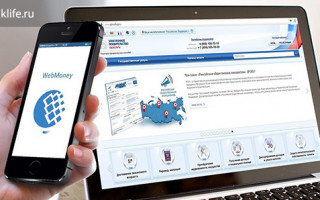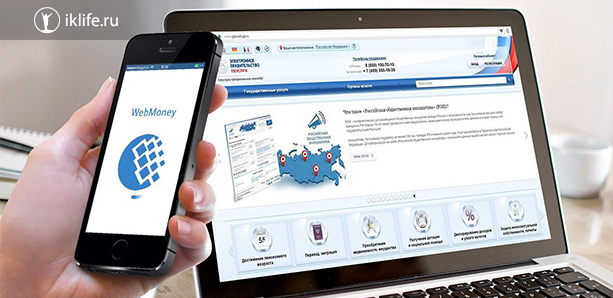
Всем здравствуйте и хорошего настроения. Хотите проникнуть в мир электронной коммерции? Сегодня разберём по шагам как создать кошелёк Вебмани. Моя инструкция учитывает все нюансы и научит вас пользоваться виртуальными деньгами.
В двух словах расскажу про схему работы в системе.
Каждому пользователю присваивается уникальный номер – WMID. Он используется для всех действий с аккаунтом.
Есть система кошельков, основные, конечно, это рублёвый и долларовый, но есть и множество других валют. Аббревиатура WMR для рублёвого, WMZ для долларов. Кошельки состоят из буквы R или Z и 12 цифр.
Зачем нужен электронный кошелёк
Если вы пришли в мир интернет-заработка, без виртуальных денег никуда. Это как онлайн-бумажник. За любую работу, например за выполнение задания на бирже WorkZilla, вам будут платить именно электронными деньгами.
Поэтому, первым делом, создавайте веб-кошельки, сейчас самые популярные – Яндекс Деньги и WebMoney. После этого спокойно ищите работу и получайте заслуженное вознаграждение.
Также это позволит:
- Совершать покупки через интернет в несколько кликов. Допустим, пополнение телефона займёт несколько секунд.
- Выводить деньги на пластиковую карту (при условии наличия нужного аттестата системы).
Регистрируемся в WM
Зарегистрироваться и завести себе кошелёк очень просто, это можно сделать даже без паспорта. Для этого заходим на сайт webmoney.ru через ваш любимый браузер. Нажимаем “Регистрация”.
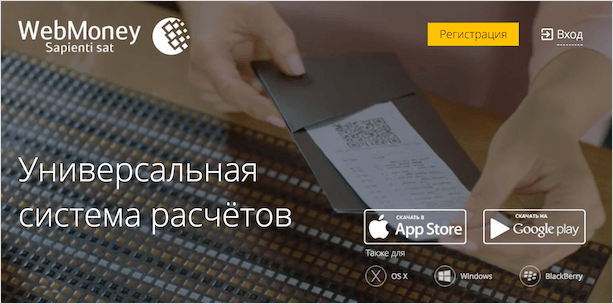
Первым делом введите свой действующий номер телефона. Рекомендую вводить номер телефона, которым регулярно пользуетесь, изменить его будет проблематично.
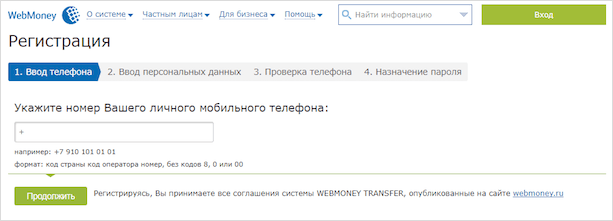
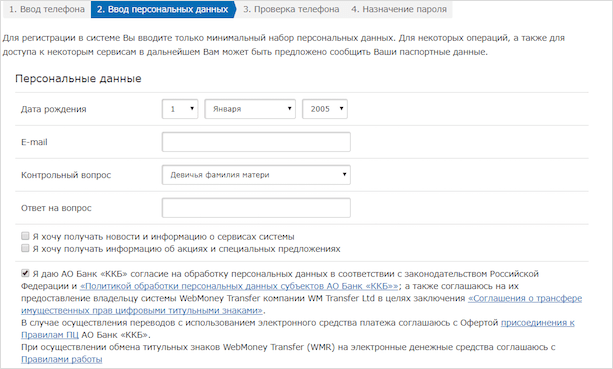
На следующем шаге вас попросят ещё раз проверить данные. Далее введите пароль, который придёт в SMS на указанный номер телефона.
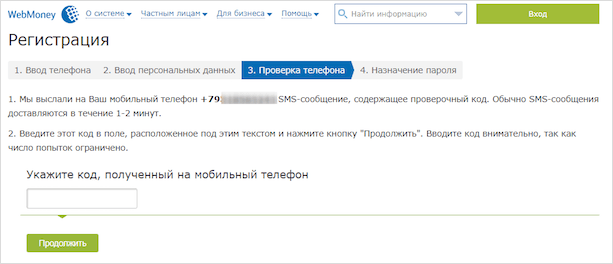
Придумайте пароль для входа. Желательно не использовать банальные сочетания цифр. Введите код, указанный на картинке, чтобы продолжить.

Регистрация завершена. Проверьте свою электронную почту, там будет ссылка для активации вашей учетной записи. Пройдите по ней.
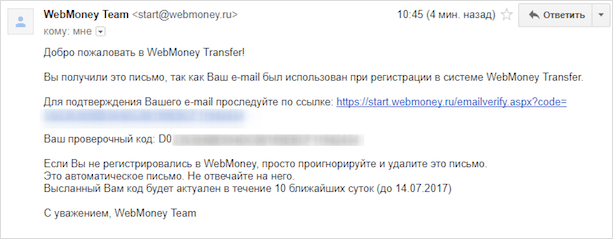
Дальше код авторизации подставится автоматически. Если этого не произошло, скопируйте его из письма, введите код с картинки и нажмите “Проверить”.
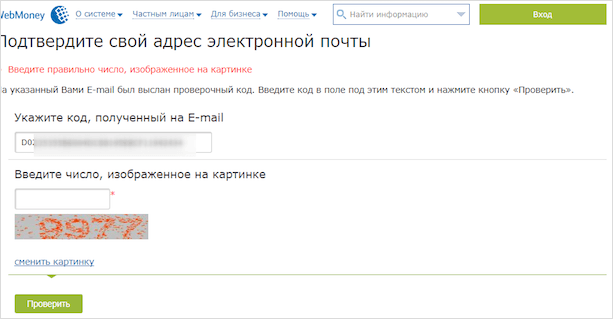
Получите сообщение, что email подтверждён.
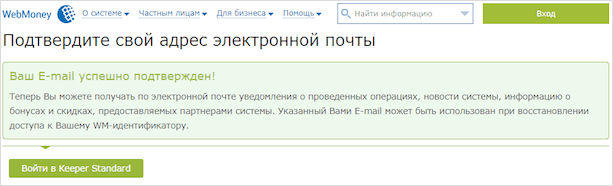
Создание кошелька
В личном кабинете кликаем на раздел “Финансы”.

Жмём синий плюсик и выбираем “Создать кошелёк”.
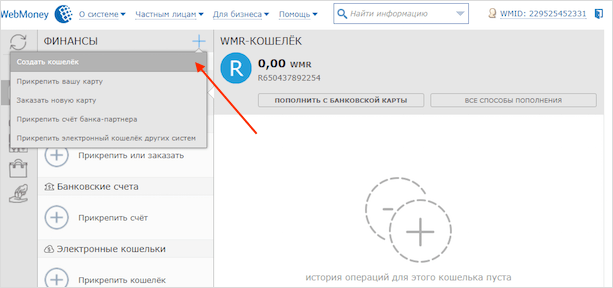
Выбираем валюту. Знакомимся и принимаем условия соглашения, нажимаем “Создать”.
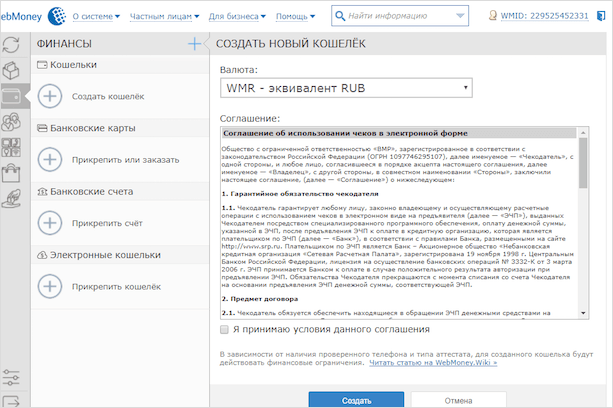
Я создал два основных кошелька – долларовый и рублёвый. Смотрите на скриншоте, вот эти номера можете давать заказчикам, чтобы получать деньги, заработанные в интернете.
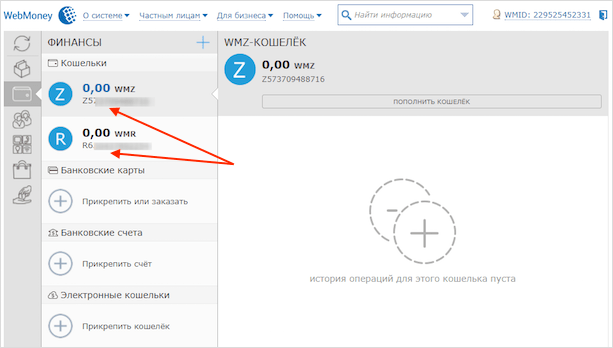
Чуть позже расскажу, как расширить функционал WebMoney, получив следующие аттестаты.
Теперь можете скачать приложение WebMoney Keeper на своё мобильное устройство для удобства управления личным кабинетом.
Заключение
Поздравляю. Вы сделали первый шаг к получению денег в интернете. Уже сегодня можете получить свой первый гонорар. Просто дайте заказчику свой новенький номер кошелька Вебмани, качественно выполните задание и дождитесь зачисления заработной платы.
Свои вопросы задавайте в комментариях. Всего вам хорошего.
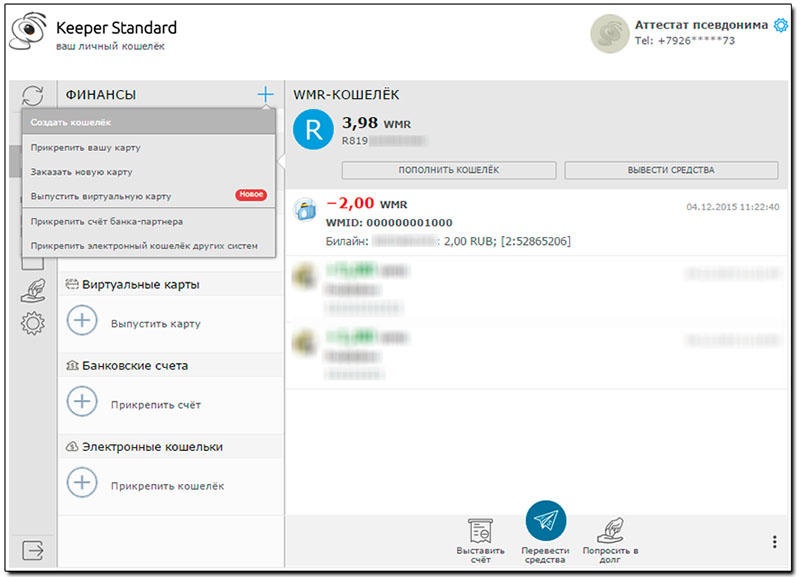
Прежде чем проходить процедуру создания кошелька Вебмани, необходимо выбрать подходящую категорию для определенной валюты. Различают следующие типы личных кошельков WM:
Что необходимо знать для открытия кошелька Webmoney
WM Keeper – это специальное программное обеспечение для управления электронным кошельком. Виды WM Keeper:
- Keeper Standard (Mini)
- Keeper WinPro (Classic)
- Keeper WebPro (Light)
- Keeper Mobile
—>
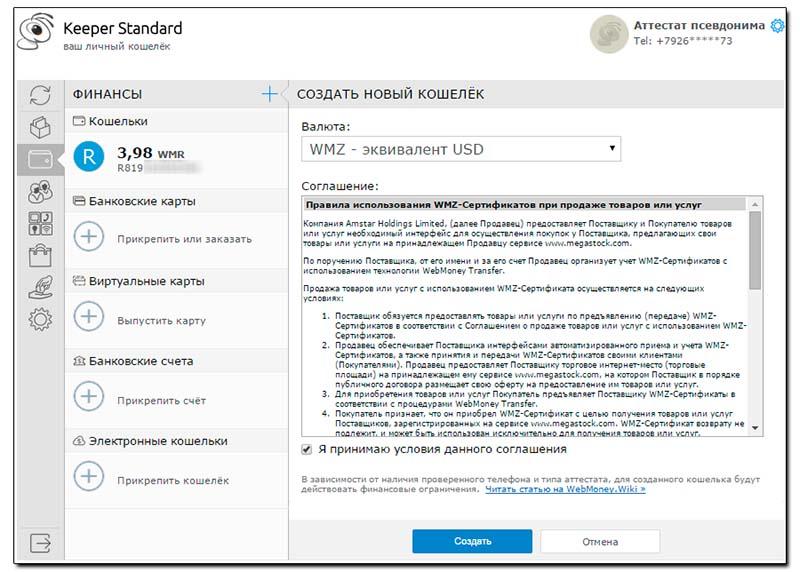
Интерфейс Keeper Standart достаточно дружественный, поэтому особой сложности в осуществлении операций нет. Для пользователей всегда доступна служба поддержки, также стоит заглянуть на страницу с FAQ.
Как завести электронный кошелек Вебмани
Для регистрации кошелька заходим в Keeper Standard (Mini), открываем вкладку «Финансы», далее идем в пункт «Кошельки» и нажимаем «+ Создать кошелек»
Далее для продолжения регистрации кошелька вам нужно определиться с валютой кошелька, подтвердить согласие с условиями Webmoney и нажать кнопку «Создать».
Если все было выполнено верно, система вышлет вам уведомление.
Система может не позволить создать вам электронный кошелек, если уровня вашего аттестата недостаточно для создания кошелька в той или иной валюте. В этом случае вам придет уведомление об отказе.
Как узнать номер электронного кошелька Webmoney
Таким образом, если вы создали долларовый кошелек, то увидите в левой колонке WMZ и далее – номер Z кошелька. Соответственно, для рубля будет кошелек WMR, а для гривны WMU. Вы также можете создать кошелек для евро WME и т. д. для валют других государств.
В статье рассказано, как зарегистрироваться в Вебмани, и каким образом создать кошелек в необходимой валюте. Кроме того, показана основная разница между аттестатами и перечислены их главные преимущества.
- Как зарегистрироваться в платежной системе Вебмани
- Виды аттестатов
- Как создать кошелек Вебмани
- Изменения условий использования кошельков
Как зарегистрироваться в платежной системе Вебмани
Чтобы выполнить регистрацию в Вебмани, нужно воспользоваться специальным приложением — WM Keeper Standard (Mini). Вид браузера и операционная система значения не имеют. Подходит и для мобильного телефона.

Первое, что нужно сделать, — создать Webmoney аккаунт. Эти действия выполняются на сайте www.webmoney.ru .
Второе — четко следовать заданному алгоритму:
- В правом верхнем углу расположена кнопка «Регистрации». Нужно кликнуть по ней для инициирования процедуры.
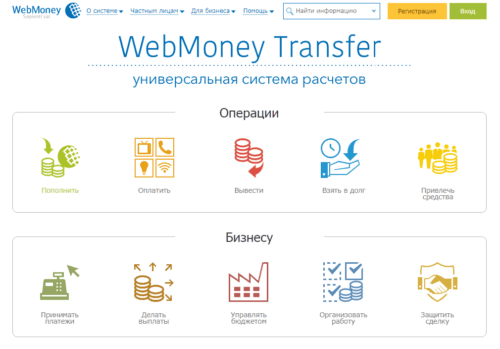
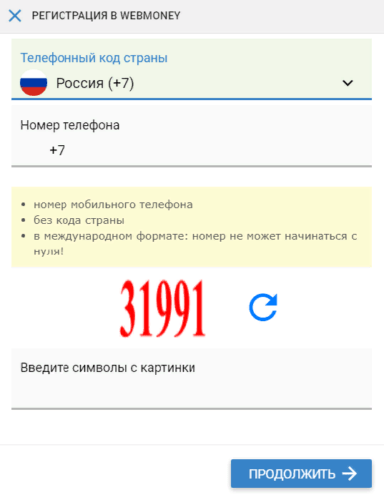
Телефон необходимо указывать, поскольку при дальнейшем использовании платежной системы он нужен для:
- безопасности расчетных операций (они подтверждаются кодами в сообщениях);
- поиска информации о персональном WMID и для того, чтобы при необходимости восстановить доступ к системе.
Без него невозможно завести личный аккаунт в системе.
- Также следует ввести личные данные. Обозначается дата рождения, страна, где проживает пользователь, его e-mail, вводится секретный вопрос с ответом.
Выбирая вопрос с ответом на него, рекомендуется пользоваться придуманными данными, использовать нелогичные приемы, преднамеренные ошибки (опечатки). Таким образом, создается дополнительный барьер против взлома аккаунта злоумышленниками.
Введенные по ошибке данные можно исправить, для этого предусмотрена специальная кнопка.
- На следующем этапе подтверждается указанный номер. На него придет сообщение, содержащее необходимый код для подтверждения. Следует дождаться сообщения и продублировать код в строке. Теперь можно переходить по кнопке «Продолжить».
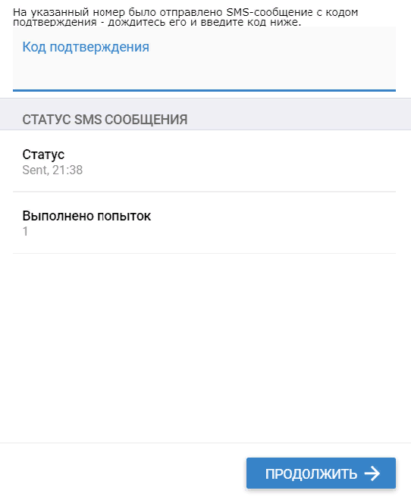
Когда же в Webmoney регистрация по номеру не проводилась, система сразу же направляет пользователя к странице введения пароля.
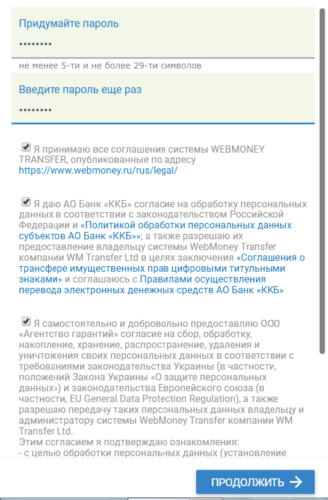
Для доступа к аккаунту рекомендуется выбирать запоминающийся пароль. Иначе в случае хранения пароля это может привести к его утрате и использованию третьими лицами.
Это последний этап Веб мани регистрации, после которого пользователь становится участником системы.
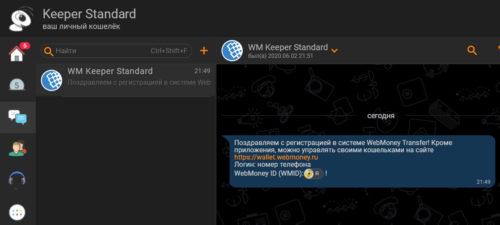
У нового участника появляется персональный WMID — идентификатор, используемый для отправки сообщений другим участникам и для формирования счетов. Его можно увидеть в верхнем правом углу страницы.
Рекомендуется сразу же переписать идентификатор на отдельный листок или же в блокнот, поскольку он может использоваться также и для входа в систему.
Однако платежные реквизиты появляются, только если создать кошелек Webmoney.
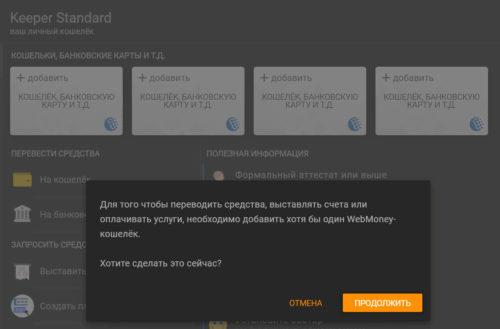
Объем операций, которые можно будет совершать внутри системы, в первую очередь зависит от вида аттестата. Чем выше аттестат, тем больше возможностей у пользователя.
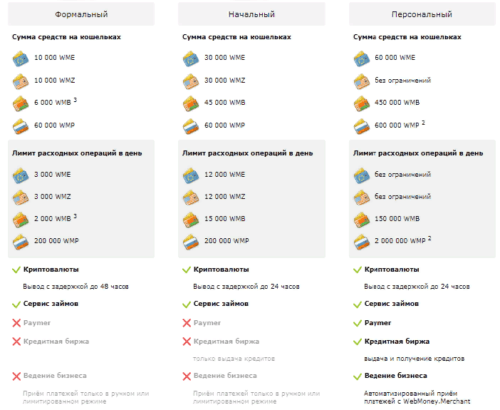
Виды аттестатов
Для получения или повышения аттестата нужно открыть соответствующий раздел после входа в аккаунт — «Аттестация».
Фактически предусмотрено пять основных разновидностей аттестатов:
Как создать кошелек Вебмани
Как только прошла регистрация аккаунта в платежной системе, появляется возможность создать кошелек Вебмани.
Российским пользователям для создания WMR (рублевого кошелька), необходимо сначала повысить уровень аттестата до формального.
Другие виды (долларовые, евро, рублевые, гривневые и т. д.) создаются по одной и той же схеме. То есть требование для повышения аттестата действует на родную для пользователя валюту.
Для начала нужно отметить, что в Вебмани кошелек можно создать не один.
Есть WMR, WMP и WMU кошелек, последний для пользователей из Украины (им пока воспользоваться не получится из-за веденных временных санкций в стране). Однако существуют и другие. Наиболее популярны:
- WMZ — долларовый.
- WME — для евро валюты.
Общий вид имеет буквенно-числовое обозначение. Буквой обозначается тип кошелька. Затем следуют 12 цифр. Это и есть реквизиты, которые используются для перечисления средств или же их получения.
Алгоритм создания любого кошелька одинаков. Рассмотрим на примере, как в Webmoney проходит регистрация WMZ кошелька. Инструкция довольно проста.
Чтобы зарегистрировать кошелек, выполняются такие действия:
- Первым делом нужно перейти к меню «Финансы» (в левой части меню — значок портмоне). Затем кликнуть на значок «+» вверху.
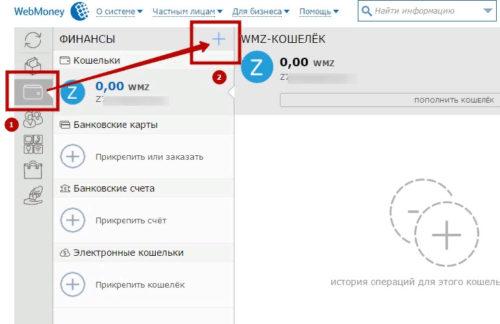
- Появится подменю, в котором нужно выбрать пункт «Создание нового кошелька». Теперь нужно будет выбрать тип, соответствующий валюте, — в данном случае WMZ (доллар). Но при необходимости доступны и другие виды валют.
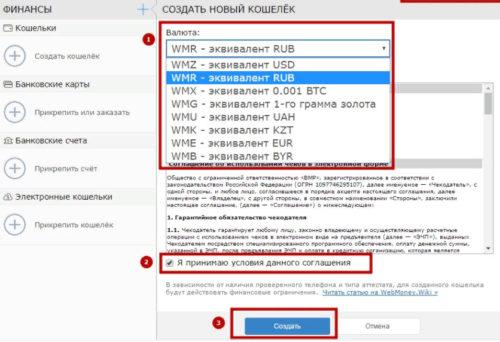
- В графе «Кошельки» появится отметка — Z. Для копирования уникального номера кошелька достаточно кликнуть по нему. Здесь же указан баланс. На момент создания он нулевой.
По аналогичному принципу проходит регистрация WMR кошелька и WMU.
Количество кошельков в системе не ограничивают, поэтому свободно можно создать любые другие, при необходимости, в т. ч. и в той же валюте.
Не обязательно регистрироваться только с компьютера. Аналогичные действия по регистрации аккаунта и созданию кошельков выполняются и с помощью мобильного телефона, но уже в приложении.
Изменения условий использования кошельков
В Вебмани предусмотрено два рублевых кошелька:
Прямой перевод между этими кошельками не осуществляется. Обмен возможен как внутри Вебмани — на встроенной бирже, так и в сторонних обменных пунктах. Курс плавающий, и присутствует комиссия.
Порядок создания кошельков Вебмани
Регистрация на сайте webmoney.ru очень простая. Для этого необходимо кликнуть по соответствующей кнопке в верхней правой части сайта, а затем, руководствуясь подсказками, указать свою электронную почту и мобильный телефон.
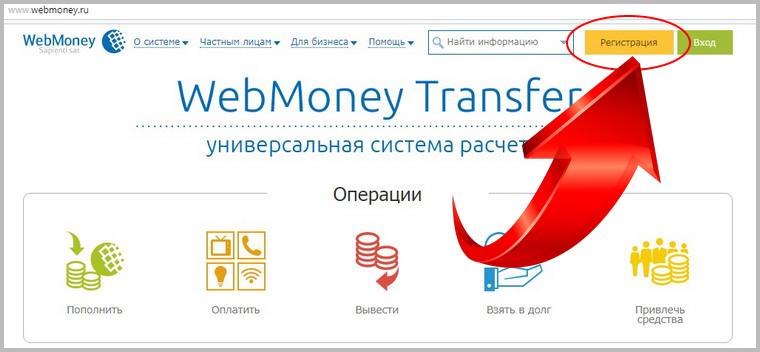
В настоящее время существует 10 типов таких кошельков:
Номер кошелька состоит из буквенной приставки для обозначения типа валюты и двенадцати цифр, которые назначаются системой. Перевод средств от одного участника системы другому возможен только через кошельки одного типа.
Сразу после регистрации без указания дополнительных личных данных о себе можно создать кошельки двух типов:
- долларовый кошелек для хранения WMZ;
- и кошелек для хранения эквивалента валюты той страны, резидентом которой является владелец WMID.
Чтобы приступить к созданию кошелька, необходимо авторизоваться в системе через приложение для браузера Вебмани Кипер. Для этого в правом верхнем углу веб-ресурса кликают по кнопке «Вход».
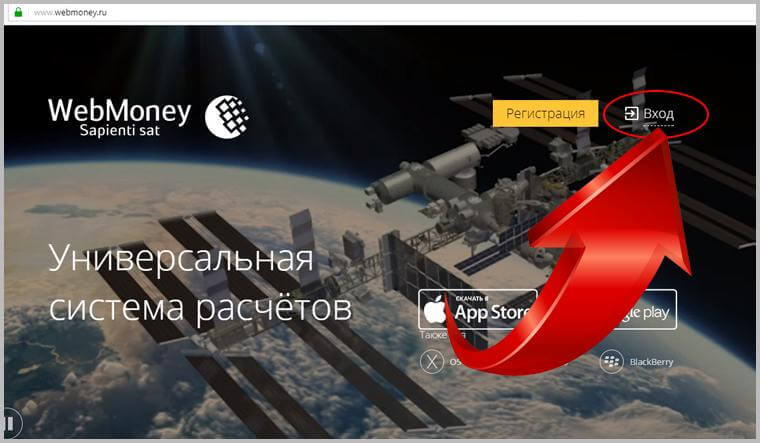
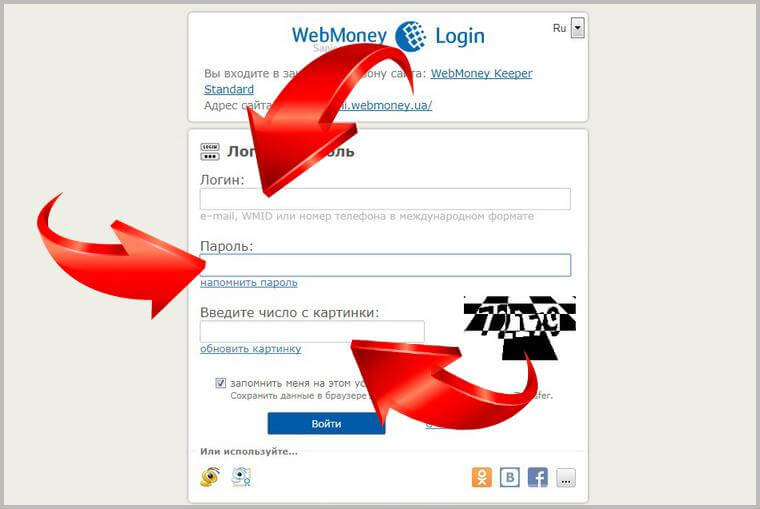
При первом входе в приложение Вебмани Кипер, а также при каждой новой авторизации на другом компьютере, свой вход нужно будет подтверждать через смс на привязанный телефон или E-num.
Для создания кошелька необходимо перейти в раздел «Финансы». Ссылка на него расположена на серой вертикальной панели слева.
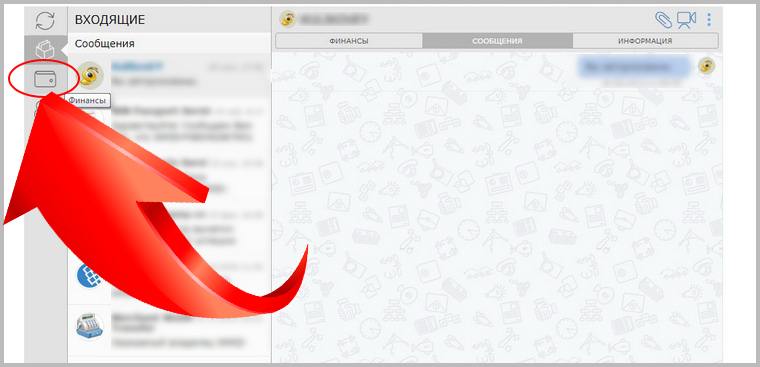
При первой операции по созданию кошелька пользователь сразу переводится на нужную форму.
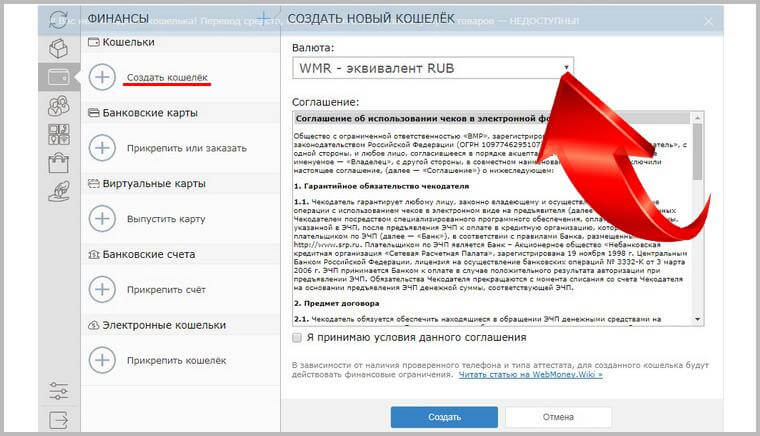
Здесь в ячейке под названием «Валюта» нажимают кнопку открытия полного списка и выбирают нужный тип кошелька. Затем кликают по кнопке «Создать».
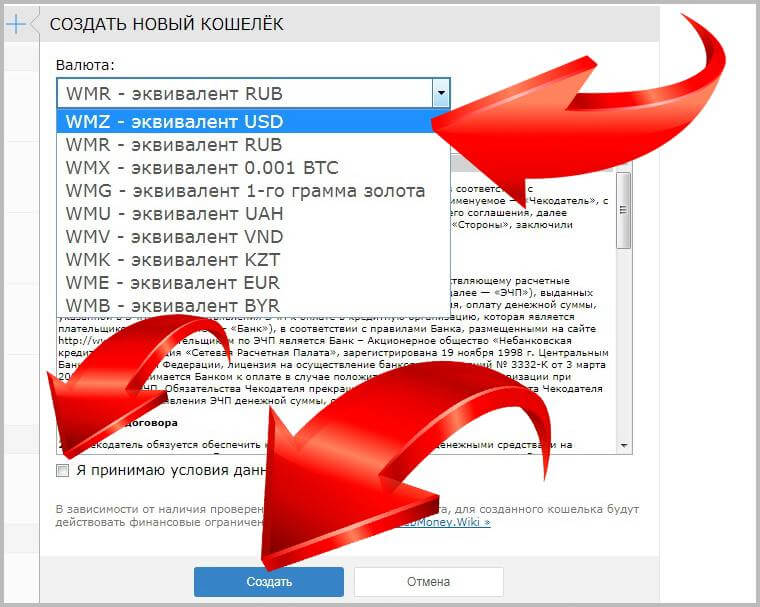
С этого момента у участника системы появляется возможность пополнять свой кошелек и осуществлять переводы внутри системы. Посмотреть номера своих кошельков также можно в разделе «Финансы».
Получение аттестата Вебмани для создания кошельков разных типов
Когда первый кошелек создан, каждый новый добавляется через опцию «Создать кошелек». Она прячется под кнопкой «+» рядом с названием раздела «Финансы».
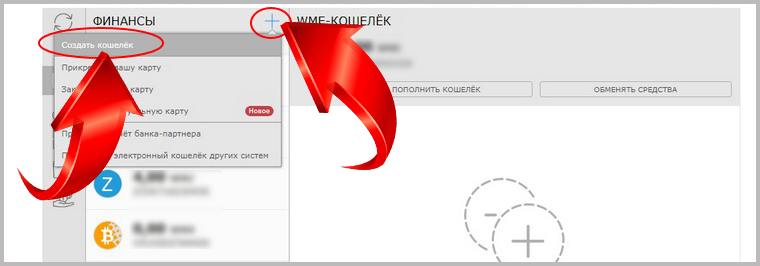

В открывшемся меню находят рубрику «Аттестация» и нажимают на ссылку «Получить аттестат».
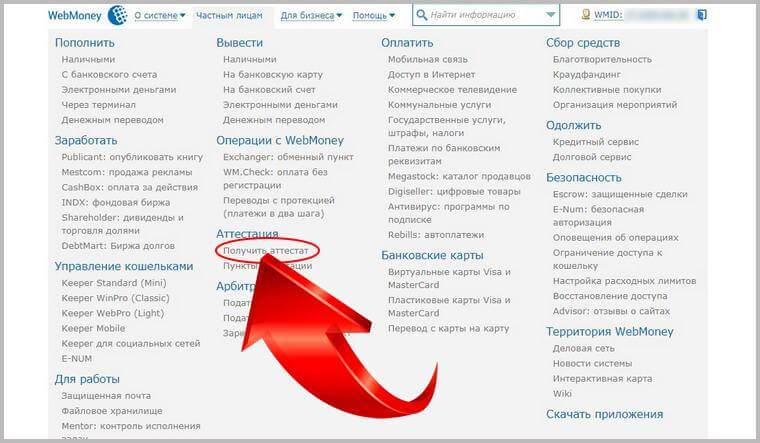
Это отправляет пользователя в Центр Аттестации. Здесь еще раз нужно щелкнуть по кнопке «Получить аттестат».
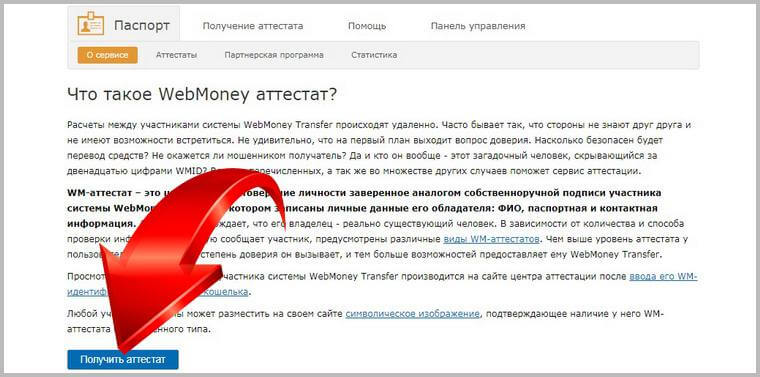
После этого начнется процедура подачи заявки на получение Формального аттестата. Ознакомившим с простыми правилами такой операции, кликают по кнопке «Продолжить».
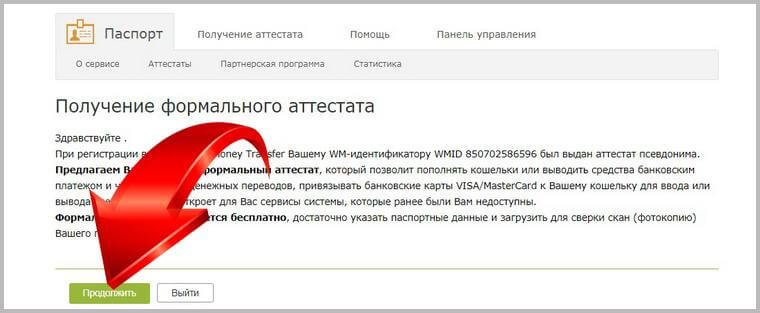
Управление кошельками через Вебмани Кипер
После того, как на сайте webmoney.ru создана учетная запись и получен Формальный аттестат, можно управлять своими кошельками при помощи приложения для браузера Вебмани Кипер.
После авторизации в приложении через вертикальную панель слева можно перемещаться и управлять функциями разделов «Финансы», «Корреспонденты», «Оплата», «Маркет», «Займы».
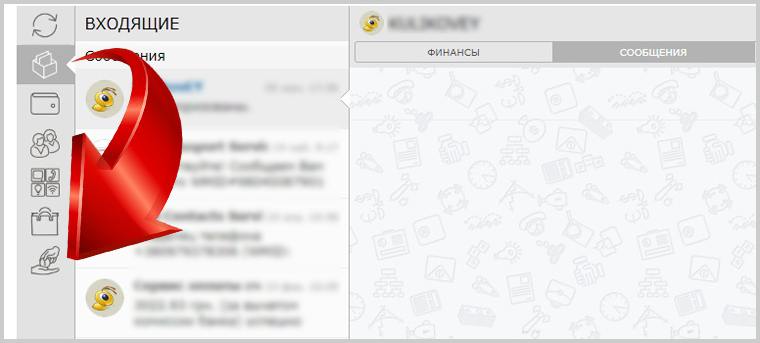
Через них можно обменивать валюту с одного кошелька на другой, делать переводы другим участникам системы Вебмани, пополнять мобильный счет, отправлять деньги на банковскую карту, проводить оплату счетов за коммунальные услуги, товары, онлайн игры и прочее.
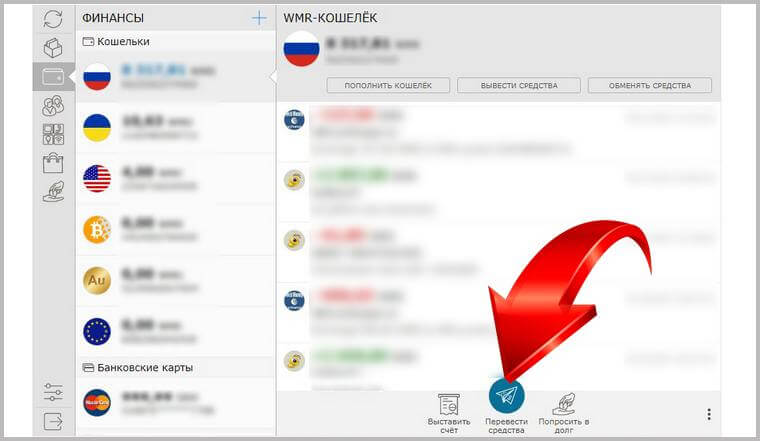
При этом откроется дополнительное меню с возможными направлениями, по которым можно адресовать деньги. Здесь выбирают опцию «На кошелек».
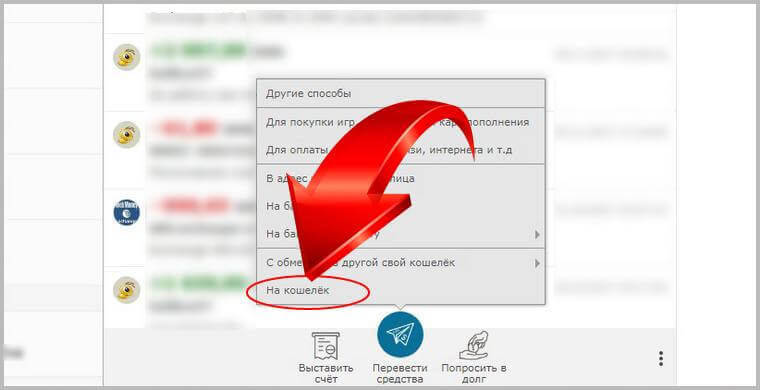
В примечании можно указать любую информацию, но это сообщение должно быть не менее 5 символов.
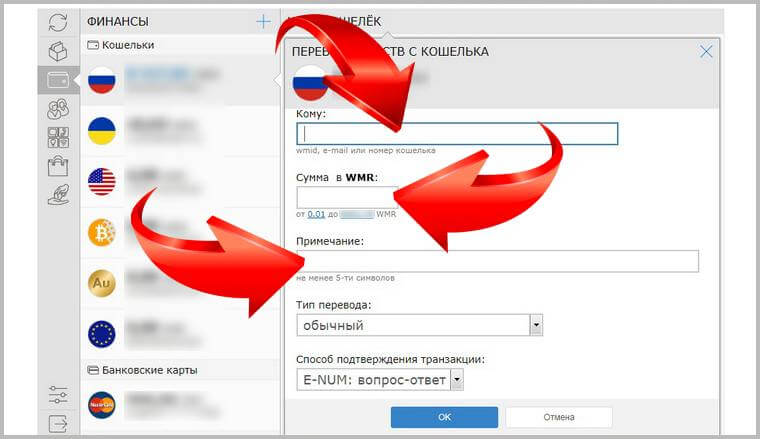
Также нужно выбрать способ подтверждения операции. Если это будет смс на телефон, то за него взимается дополнительная оплата. Эта же услуга через E-num бесплатна.
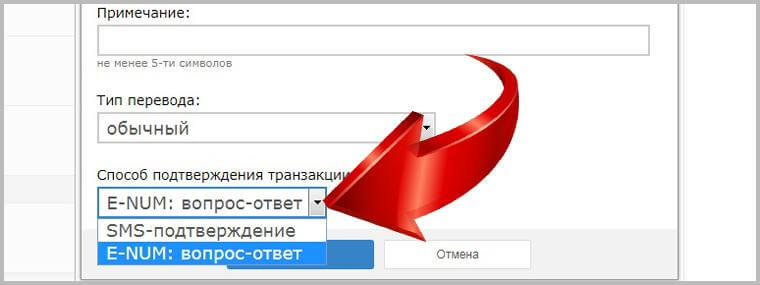
Когда все поля заполнены, кликают по кнопке «ОК». На обновившейся странице проверяют внесенные данные, вводят пароль подтверждения и еще раз кликают по кнопке «ОК».
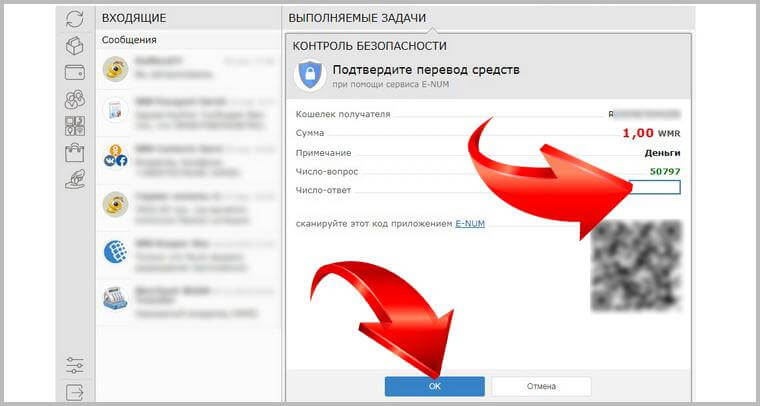
Перевод осуществляется моментально.
Для обмена нужно зайти в один из своих кошельков и кликнуть по ссылке «Обменять средства».
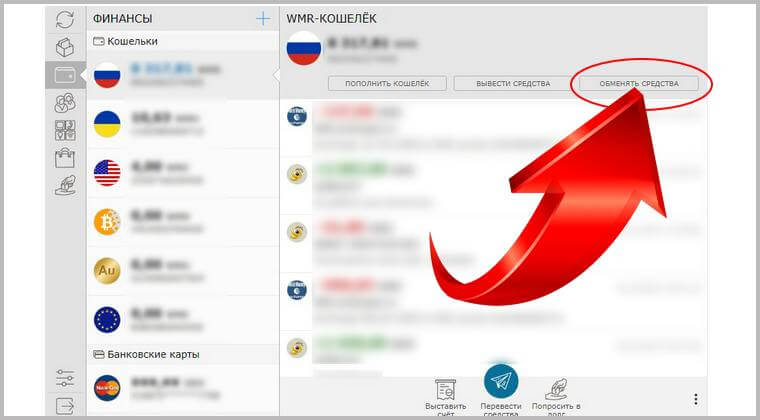
На открывшейся странице обменника в свободном поле под словом «Куплю» вписывают нужную сумму, а в ячейке рядом выбирают тип титульного знака, который сбираются приобрести.

Ниже выбирают кошелек, с которого будут списаны средства за обмен, а сумма оплаты появится автоматически – она рассчитывается по внутреннему курсу системы.
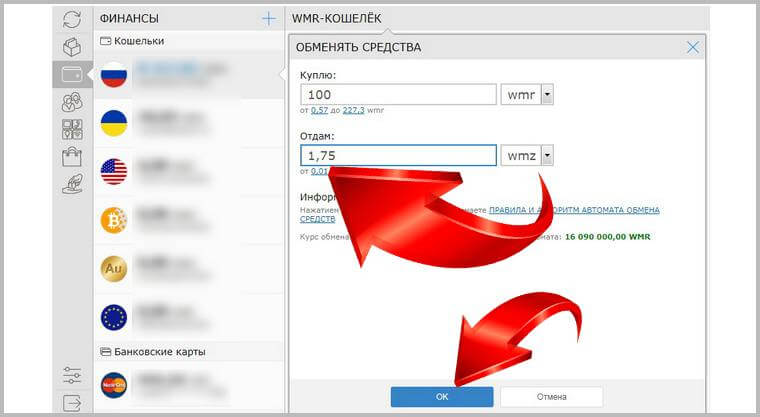
Помимо этого, с кошелька пользователя будет списана комиссия за услугу обмена. Она составляет 0,8%.
Вывод денег с кошелька Вебмани
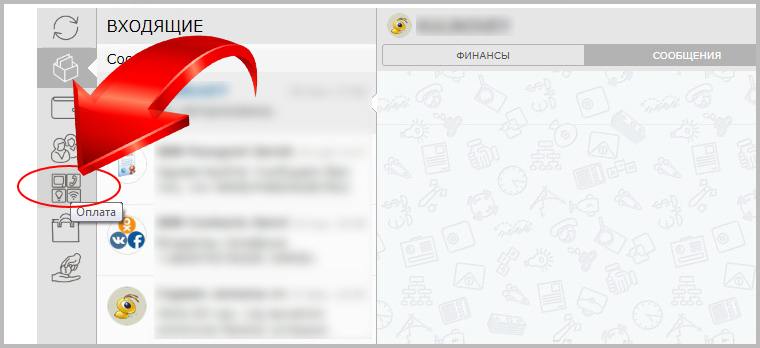
В рубрике «Категории» кликают по пункту «Перевод на любую карту».
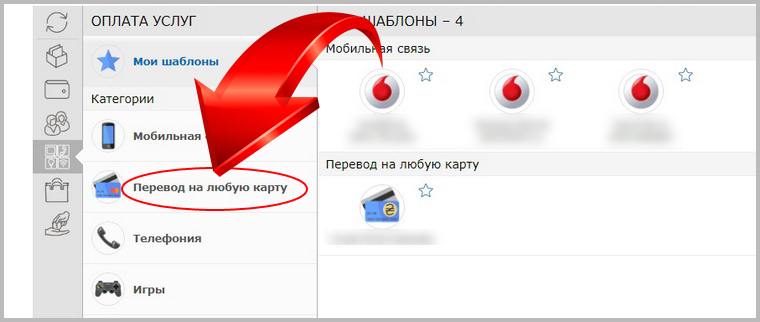
Затем выбирают, в какой валюте желают снять наличные деньги – евро, рубли или доллары США.
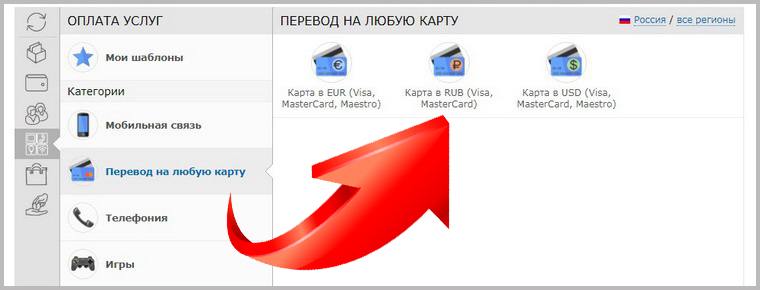
В открывшейся форме вводят номер карты получателя и сумму. Кошелек для перевода будет подставлен системой автоматически. Также нужно выбрать способ подтверждения: через смс на мобильный телефон или E-num.
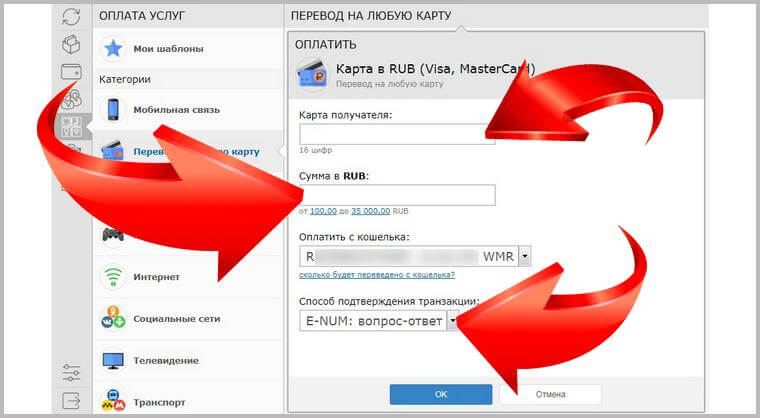
Видео
Подробная пошаговая инструкция по регистрации Webmoney-кошелька – в видео-формате:
ВебМани кошелек обзор
ВебМани кошелек позволяет пользователям интернета совершать безопасные транзакции в режиме реального времени с помощью единиц WebMoney (WM). Вам не нужен банковский счет или кредитная карта, чтобы начать работать с учетной записью WebMoney.
Также посредством интерфейса платежки вы можете проводить финансовые транзакции онлайн, переводить и получать средства, брать деньги в кредит, торговать на бирже, обменивать валюты и многое другое.
Регистрация на WebMoney пошаговая инструкция
Что такое WMID: Дальше вам нужно создать кошельки (чтобы начать отправлять и получать платежи) и получить как минимум формальный аттестат (чтобы расширить лимиты и получить дополнительные возможности).
Дальше вам нужно создать кошельки (чтобы начать отправлять и получать платежи) и получить как минимум формальный аттестат (чтобы расширить лимиты и получить дополнительные возможности).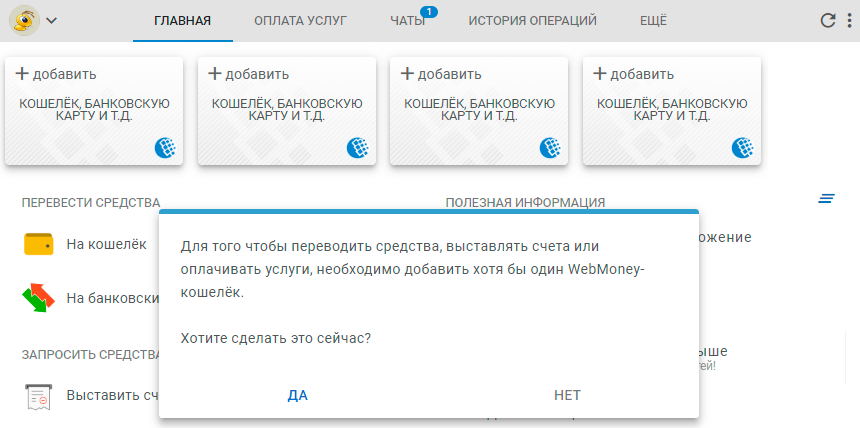
WebMoney кошельки
Чтобы помочь пользователям совершать различные операции и удовлетворять их потребности в интернете, Webmoney имеет стандартизированные кошельки для каждой валюты или денежных инструментов.
ВебМани типы кошельков
Соответственно, ВебМани это мультивалютный электронный кошелек, с помощью которого вы можете хранить, переводить, получать и обменивать популярные электронные валюты.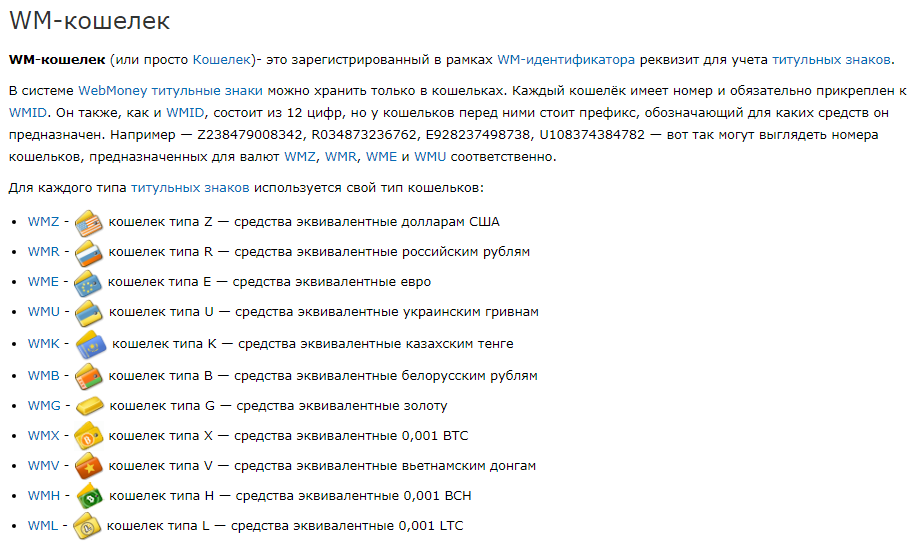 WebMoney как создать кошелек
WebMoney как создать кошелек
WebMoney аттестаты
WenMoney перевод средств
Посмотрите видео урок, в котором показано, как выгодно обменять валюты внутри платежной системы WebMoney:
Как вывести из WebMoney
Как пополнить WebMoney
Способы управления ВебМани кошельком
WebMoney комиссии
WebMoney E-num
Инструкция по регистрации в системе E-num:
Теперь вход в кошелек и совершение транзакций будет подтверждаться посредством E-num. Если у вас остались вопросы по работе с системой, справку о E-num читай здесь.
WebMoney оплата услуг
Поддержка пользователей
Мой отзыв о WebMoney
WebMoney – это электронный кошелек, которому доверяют многие пользователи интернета. Благодаря удобному обслуживанию, ВебМани доказывает свою ценность в качестве надежного решения для осуществления быстрых и безопасных денежных переводов в сети.
За годы работы в интернете я протестировал несколько видов кошельков, и Webmoney в моем личном рейтинге занимает заслуженное первое место.
Он удобный, популярный и, что самое главное, безопасный. Процесс регистрации кошелька простой и быстрый, что придется по душе многим начинающим пользователям систем электронных платежей.
С помощью Вебмани можно получать заработанные деньги через интернет. Расплачиваться за хостинг. Совершать онлайн покупки. Покупать рекламу в интернете. Выводить деньги на карту Сбербанка. Пересылать деньги с кошелька на кошелек.
Расскажу подробно, как создать кошелек Вебмани.
Регистрируем WM кошелек c компьютера
Шаг №1. Переходим на главную страницу сайта по ссылке www.webmoney.ru. Нажимаем кнопку «Регистрация» в правой верхней части экрана.
Шаг №2. Система предложит ввести номер телефона и капчу (картинку) для получения кода подтверждения. Если цифры выглядят неразборчиво, обновите картинку, нажав на круглую стрелку. Введите номер телефона без указания кода и вбейте капчу.
Шаг №3. После этого Вам придет SMS с кодом подтверждения, который необходимо будет ввести в соответствующее поле и нажать кнопку «Далее». Если код так и не пришел в первые минуты, проверьте, правильно ли он был указан.
Если все верно, обратитесь в службу поддержки по ссылке https://support.wmtransfer.com/asp/mail.asp?id_e=65. В обращении укажите номер телефона, на который не был доставлен код подтверждения.
Шаг №4. Введите пароль. Он должен состоять из не менее 5 и не более 29 символов. Желательно придумать сложный пароль – использовать верхний регистр, сочетания букв и цифр.
Помните, что пароли вроде «12345678» или Вашей даты рождения – это то же самое, что держать бумажку с пин-кодом в кошельке вместе с банковской картой.
Отметьте галочками два пункта внизу. Естественно, внимательным образом прочитав все, с чем соглашаетесь)) Нажмите кнопку «Далее». На указанный номер телефона поступит SMS с логином и Webmoney-идентификатором (WMID).
Шаг №5. В браузере появится страница следующего вида:
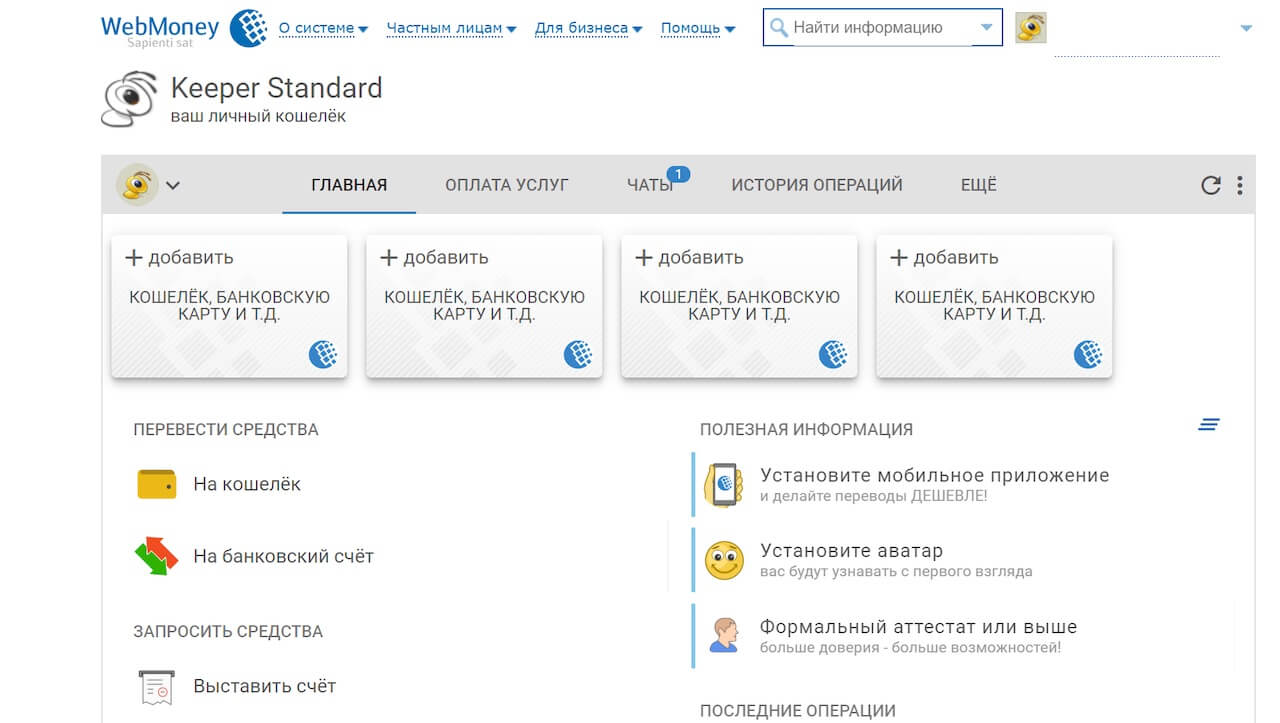
Шаг №6. Добавьте кошельки в тех валютах, которые планируете использовать. Например, если Вы совершаете расчеты в рублях, нажмите на вкладку «Добавить кошелек, банковскую карту и т.д.» – «Создать кошелек» – WMR.
Для операций в долларовом эквиваленте выберите пункт WMZ, в евро – WME, во вьетнамских донгах – WMV, в белорусских рублях – WMB, в казахстанских тенге – WMK. Можно создать несколько видов кошельков.
Шаг №7. После выбора типа кошелька нужно прочитать и подписать галочкой еще одно соглашение.
Шаг№8. Все, кошелек успешно создан, о чем нас радостно извещает сообщение в браузере. Можете начинать им пользоваться.
Создаем Вебмани кошелек с телефона
Шаг №1. Скачайте в AppStore или в PlayMarket приложение под названием Webmoney. Запустите его, пролистайте хвалебные песни о сервисе. Возможно, приложение запросит разрешение на отправку и просмотр SMS-сообщений. Для полноценной работы нажмите кнопку «Разрешить».
Шаг №2. Затем также введите номер телефона, капчу и код подтверждения. В приложении код обычно вводится автоматически.
Шаг №3. Далее система предложит ввести графический или цифровой код доступа, который защитит программу от несанкционированного доступа с Вашего смартфона. Я выбрал защиту цифровым кодом. Его следует ввести дважды.
Шаг №4. Затем система предложит использовать данные о местоположении для дополнительной защиты. Можете поставить или убрать галочку по собственному усмотрению.
Шаг №5. После этого следует разрешить или запретить получение PUSH-уведомлений о новых переводах, счетах и сообщениях.
Шаг №6. Затем Вам будет предложено разрешить или запретить работу приложения в фоновом режиме. Учтите, что такая работа увеличивает расход заряда батареи и интернет-трафика.
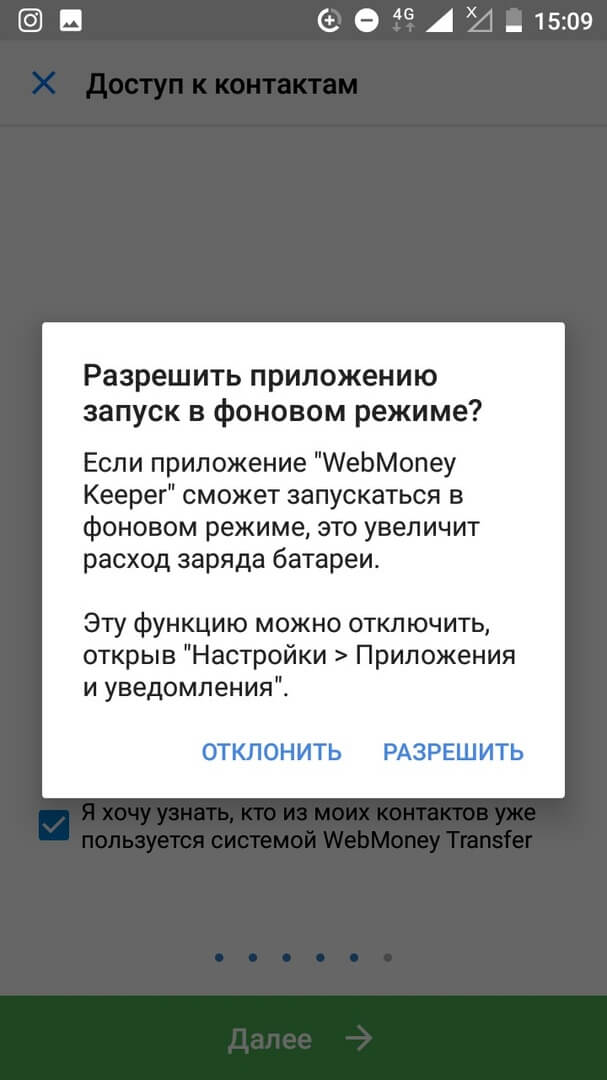
Шаг №7. Завершающий этап – создание кошельков. Процесс создания кошельков на мобильном телефоне такой же, как и на компьютере. Нужно выбрать тип кошелька, прочитать соглашение и нажать на кнопку OK.
Как видите, процесс регистрации Webmoney-кошелька не занимает много времени и не требует ввода большого количества данных.
Для начала работы достаточно указания действующего номера телефона. В дальнейшем для работы с большими суммами и вывода денежных средств могут понадобиться дополнительные данные.

В этой статье я подробно расскажу, как создать электронный кошелек Вебмани. Процесс регистрации кошелька быстрый и простой.
К слову, платежная система WebMoney весьма популярна в России (хотя и уступает ЯндексДеньгам). Главное достоинство электронного сервиса — все денежные операции проводятся молниеносно.
WebMoney: плюсы и минусы
Плюсы Вебмани
- получение денег из дома
- высокий уровень безопасности
- комиссия на все операции 0,8%
- доступность сервиса 24 часа в сутки
- оплата счетов, покупок и разных услуг
- создание нескольких валютных кошельков
- управление средствами через браузер или приложения
- возможность кредитования
Минусы Вебмани
- сложный интерфейс системы
- необоснованная блокировка аккаунта
- слабая работа службы поддержки
- обязательная аттестация
Регистрация в системе WebMoney
Регистрация Вебмани-кошелька бесплатна и состоит из 4 этапов:
- Ввод номера мобильного телефона
- Заверение номера телефона
- Проверка на наличие регистраций в Вебмани
- Ввод пароля
Итак, этап первый. Заходим на официальную страницу сайта webmoney.ru .
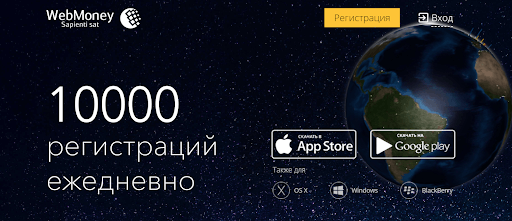
Сверху справа нажимаем на кнопку «Регистрация». Указываем код страны, вводим номер своего телефона. Вводите номер без ошибок, ведь к нему будет привязан ваш кошелек.
Нажимаем кнопку «Далее».
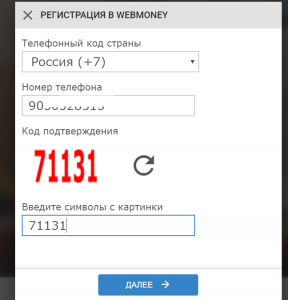
Этап второй. Тотчас после этого на ваш сотовый придет смска с кодом. Введите полученный код в специальное окно на странице. Кликнем кнопку «Далее».
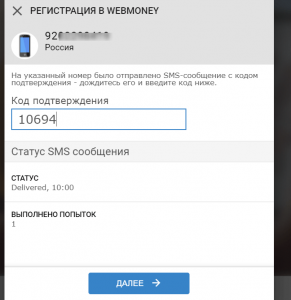
Третий этап. Здесь осуществляется проверка на наличие регистраций в Вебмани. Если на этот номер телефона есть регистрация в системе, вам следует:
- войти под своим регистрационным номером (WMID)
- или пройти повторную регистрацию
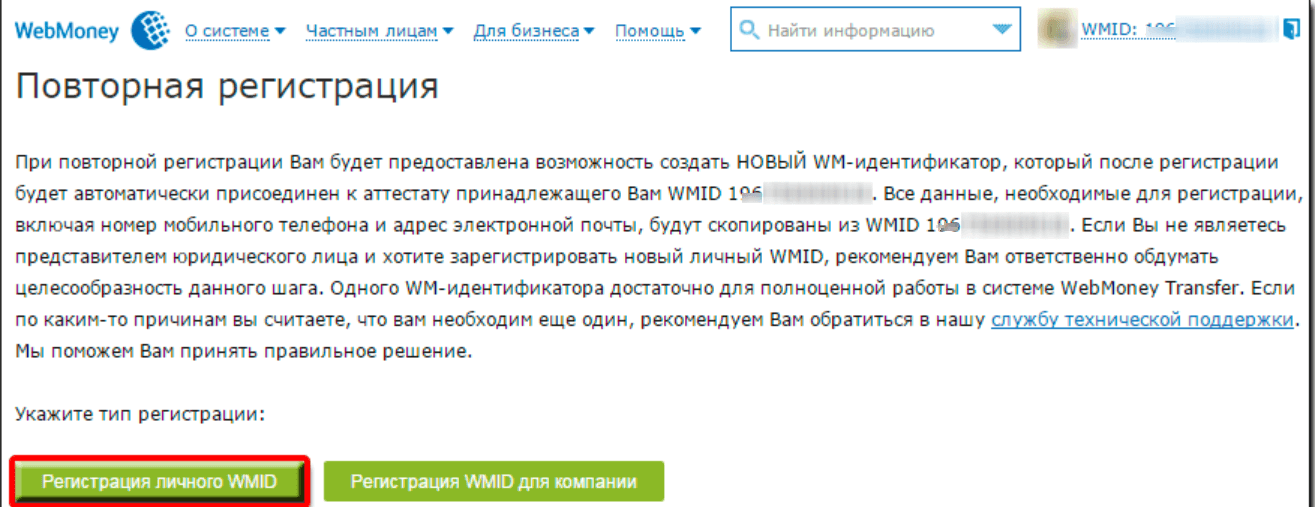
Четвертый этап. Введите пароль для доступа в аккаунт. Он должен быть достаточно сложным: кроме латинских букв, строчных и заглавных, используйте цифры.
Совет: Пароль сохраните в записной книжке.
Ставим галочки в пунктах внизу (о согласии с условиями).
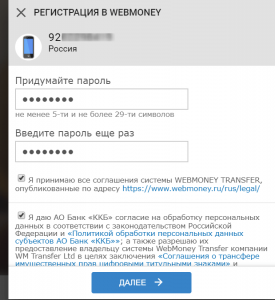
Всё. Регистрация пройдена и вам присваивается аттестат псевдонима.
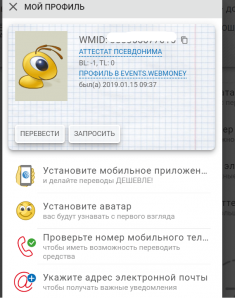
WMID и WM-кошелек, в чем разница
WMID — это ваш личный регистрационный номер в системе WebMoney. Он появляется сразу после регистрации в сервисе. Состоит из 12 цифр и используется для входа в ваш аккаунт. Например, WMID: 289384706011.
Под своим номером вы можете создавать кошельки Вебмани.
Виртуальный кошелек Вебмани — ваш основной инструмент для работы в системе. Только с его помощью вы будете получать и переводить деньги. Все WM-кошельки привязаны к вашему WMID.
Кошельки различаются валютой. У каждого кошелька свой именной 12- значный номер с префиксом для обозначения валюты. Например, номер рублевого кошелька: R124535670389.
Типы валютных кошельков Вебмани
| Типы кошельков Вебмани | Валюта/Предназначение |
|---|---|
| R(WMR) | Российские рубли |
| Z(WMZ) | Доллары США |
| E(WME) | Евро |
| U(WMU) | Украинские гривны |
| B(WMB) | Белорусские рубли |
| K(WMK) | Казахские тенге |
| X(WMX) | Здесь лежат титульные знаки, которые эквивалентны Bitcoin. 1 WMX равен 0,01 BTC |
| G(WMG) | Наличность эквивалентна золоту 1 WMG равен 1 грамму золота |
| Кошелек типа С и кошелек типа D | Для получения и выдачи кредитов. Открытие таких кошельков новичку недоступно |
Как завести кошелек WebMoney
Для создания WM- кошелька зайдите на главную страницу Вебмани .
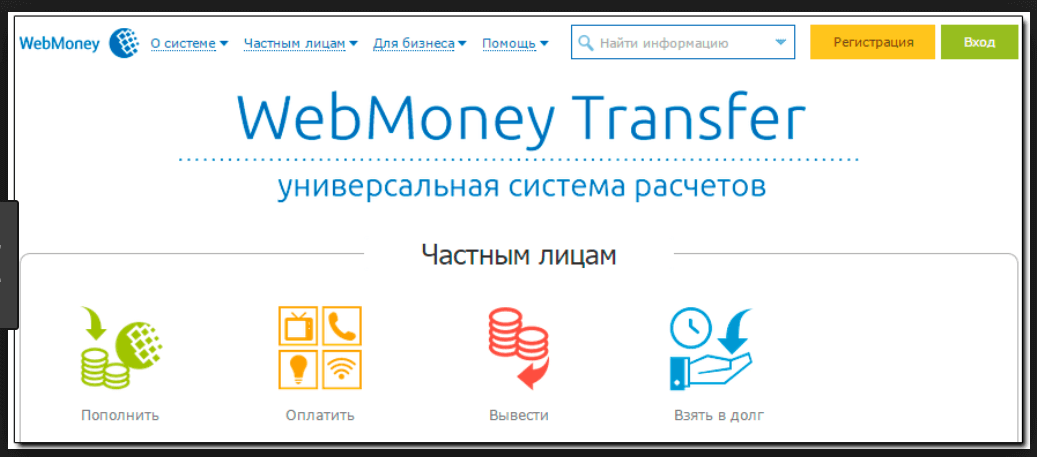
Нажмите на кнопку «Вход». Далее введите ваш логин (WMID, e-mail или номер сотового телефона), пароль.
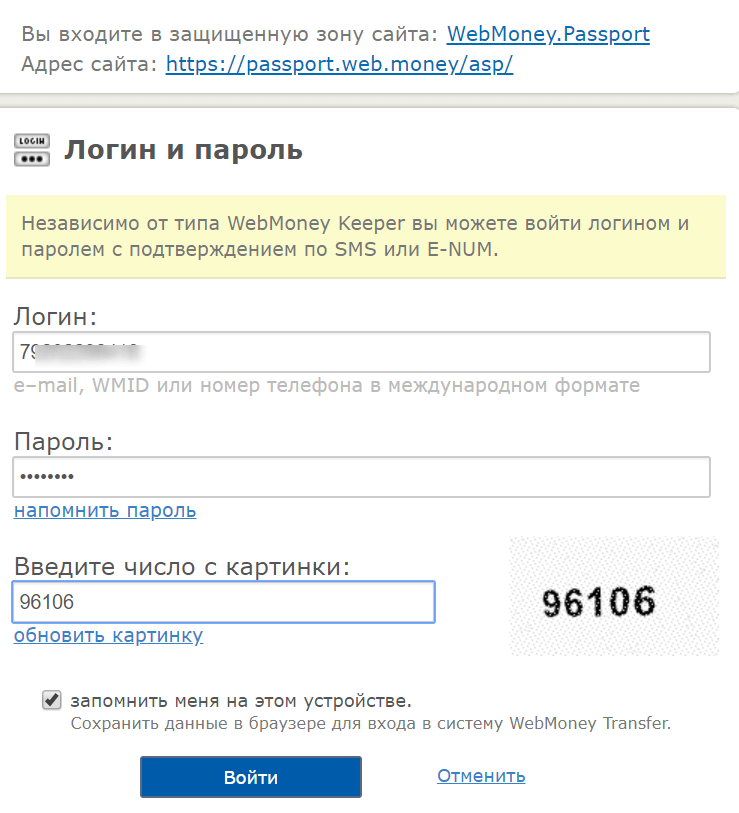
После этого вы попадете в приложение WebMoney Keeper Standard.
Перед вами возникнет список кошельков.
- Выберите нужный WM-кошелек.
- Нажмите на иконку «Добавить кошелек».
- Примите условия соглашения.
Например. Создадим рублевый кошелек.
На главной закладке приложения Keeper Mini кликнем на ссылку «Добавить».
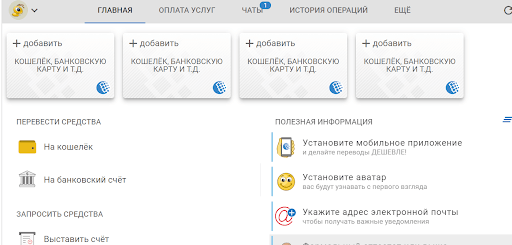
Выбираем из списка нужный эквивалент. Нас интересуют российские рубли.
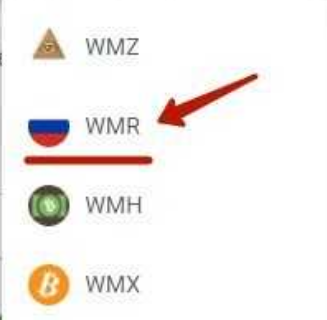
Нажимаем кнопку «Добавить». Читаем и принимаем условия соглашения.

Нажимаем кнопку «Продолжить». Готово. Рублевый кошелек создан.
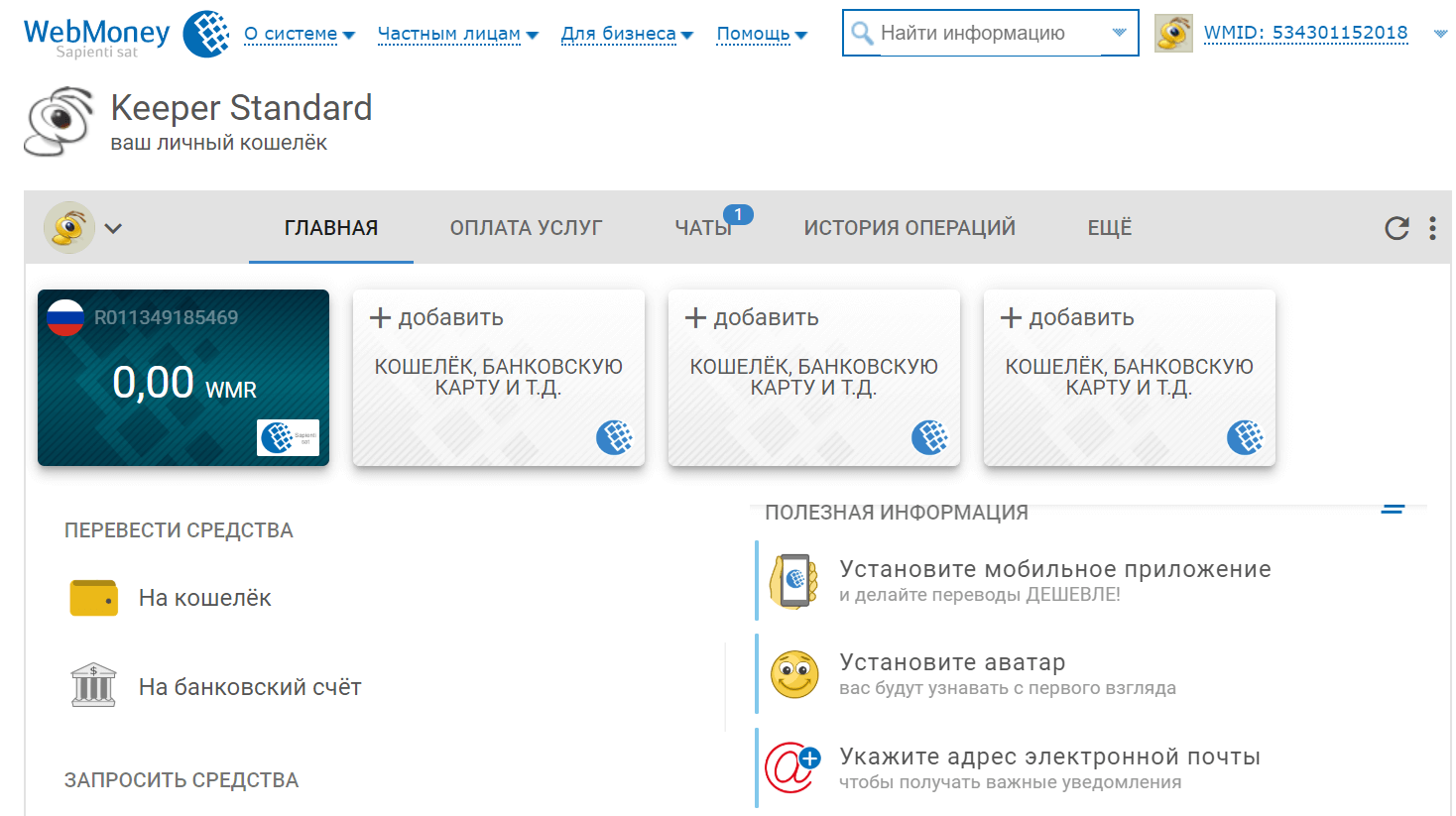
Чтобы создать еще один тип кошелька, пройдите описанный процесс заново.
Совет. Без надобности не заводите лишние кошельки, потому как удалить потом их невозможно.
Управление кошельками Вебмани
Управлять созданными WM- кошельками вы сможете через браузер или через приложения Кипер, установленные на компьютер, либо на сотовые устройства.
Система Вебмани предлагает такие способы управления:
- Keeper Standard(mini)
- Keeper Mobile
- Keeper WinPro(Classic)
- Keeper WebPro(Light)
Keeper Standard (mini) — приложение доступно сразу после регистрации в системе. Чтобы зайти в личный кабинет необходимо ввести логин, пароль и проверочный код с картинки.
Все денежные операции (перевод и вывод денежных средств, оплата различных услуг) выполняются после подтверждения sms-кода, который высылается на ваш мобильник.
Недостаток Keeper Standard — в приложении можно создать лишь по одному кошельку для каждого вида валюты.
Keeper Standard работает в любом браузере.
Keeper Mobile — программа для управления кошельками с помощью гаджетов (планшетов, смартфонов и ПК). Для его установки авторизуйтесь на сайте WebMoney.
Потом зайдите в «Настройки», далее в «Приложения». Тут найдите необходимое для вас мобильное приложение и установите его.
Все операции проводятся с помощью коротких зашифрованных команд. Чтобы миновать ограничения на сумму средств в кошельках, получите начальный аттестат и выше.
Keeper WinPro (Classic) —приложение, которое устанавливается на компьютер. Программа считается самой безопасной и надежной. Для доступа в виртуальный кошелек применяется секретный ключ.
В Keeper WinPro можно открыть несколько WM-кошельков одного типа. Можно проводить кредитные операции. Приложение открывает доступ ко всем функциям системы Вебмани.
Программа совместима со всеми операционными системами Windows.
Keeper WebPro (Light) — приложение без установки ПО на компьютер.
Вход в Keeper WebPro осуществляется посредством: персонального сертификата или через сервис авторизации E-num.
Пакет услуг Keeper WebPro и Keeper WinPro одинаков, но WebPro удобнее, поскольку не требует установки программы (и с ним удобнее можно на территории Украины через VPN в браузере).
Аттестаты: виды и особенности
Каждому пользователю Вебмани выдается аттестат. Это цифровое удостоверение личности. В нем указаны: Ф.И.О клиента, данные паспорта, контактные сведения.
В WebMoney существуют несколько типов аттестатов:
- Псевдонима.
- Формальный.
- Начальный.
- Персональный.
Чем выше статус вебмани аттестата, тем больше прав предоставляется участнику системы.
Как открыть кошелек WebMoney: заключение
Несмотря на кажущуюся сложность, платежная система Вебмани проста и удобна в использовании. Многие заказчики оплачивают труд фрилансера с помощью этого сервиса. И если у вас еще нет виртуального кошелька, рекомендую завести его прямо сейчас!

WebMoney — это международный сервис, предлагающий повышенные меры безопасности для пользователей и большое количество видов валюты размещения. Чтобы создать WMR-кошелек, воспользуйтесь инструкцией, описанной ниже.
Как создать рублевый кошелек
Как узнать свой номер
Пополнение кошелька и привязка карты
Бонусы WMR на кошелек
Комментарии и Отзывы
Как создать рублевый кошелек
Чтобы завести рублевый кошелек, первым делом требуется зарегистрироваться на сайте WebMoney.
Процедура осуществляется по следующей инструкции:
Примечательно, что зарегистрироваться на сервисе можно без паспорта. Отправка сканов документа или иного подтверждения личности понадобится позже при повышении уровня аттестата.
Подробная инструкция по регистрации в системе WebMoney и открытию кошелька приводится в ролике от ресурса «Все о сайтостроении».
После завершения регистрации можно переходит к следующему шагу – открытие кошелька.
Процесс создания происходит по следующей схеме:
Вновь созданное хранилище будет отображаться во вкладке финансы.
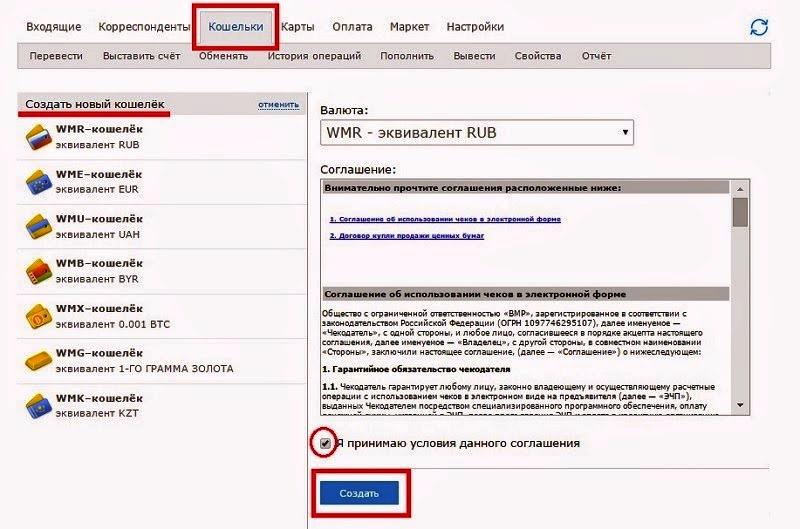
Код протекции
Как узнать свой номер
Следует различать номер кошелька с WMID. WMID – это идентификатор хранилища, который присваивается при регистрации в системе.
Получение аттестата
Сервис WebMoney имеет систему аттестатов, которые служат своеобразным показателем доверия к пользователю. Чем выше этот уровень, тем большее число операций доступно.
- аттестат псевдонима;
- формальный;
- начальный;
- персональный.
Аттестат псевдонима
При создании нового WMR-кошелька автоматически присваивается аттестат псевдонима.
Это самый низкий уровень, который позволит пользователю:
- добавить деньги на счет;
- перевести средства внутри системы;
- оплатить коммунальные платежи;
- приобрести товары в магазинах.
Формальный аттестат
Фотогалерея «Пошаговая инструкция получения формального аттестата»
Начальный аттестат
Наличие аттестата начального типа позволяет пользователю пользоваться следующими привилегиями:
- повышенный лимит внесения средств на счет;
- увеличенный лимит для вывода денег;
- повышение максимально хранимой суммы до 900 тысяч рублей.
Персональный аттестат
Пополнение кошелька и привязка карты
Пополнить WMR-кошелек можно несколькими способами, которые обладают своими преимуществами и недостатками и, главное, различаются размером комиссии.
Всего выделяют 5 основных способов пополнения:
- с использованием банковской карты;
- посредством списания средств со счета в банке;
- переводом с электронного кошелька в другой системе;
- списанием со счета мобильного телефона;
- наличными средствами.

Самым популярным способом является пополнение с банковской карты.
Схема пополнения имеет следующий вид:
При совершении операции взимается комиссия, которая составляет 50 рублей. При этом в случае пополнения счета на сумму более 2800 рублей, комиссия возвращается обратно на карту. Максимально можно положить 12 тысяч рублей.
Для облегчения проведения операции пополнения в будущем нелишним будет привязать карту к счету в Вебмани. Система имеет два сервиса для привязки пластика – Banks для рублевых карт и Cards для валютных.
Принцип привязки идентичен и имеет следующий вид:
Условием успешной привязки является наличие карты на имя держателя кошелька.
Вывод денег
Обязательным условием перевода денег со счета является наличие аттестата не ниже формального.
Наиболее популярными способами вывода являются:
Такие способы предполагают наличие комиссионного сбора:
- банковская карта – до 2,5%;
- банковский перевод – 0,8%;
- денежный перевод – до 3%;
- использование услуг Почты России – 2%;
- через обменники – 1%.
Бонусы WMR на кошелек
Схема получения бонусов одинакова на всех ресурсах:
- Требуется выбрать кнопку «Получить бонус».
- Ввести номер кошелька.
- Заполнить «капчу» в следующей строке.
- Нажать «Получить».
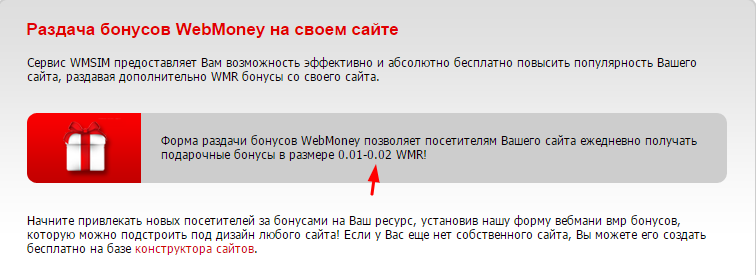
Размер бонуса выбирается рандомно и варьируется от 0,1 до 1 WMR. Обязательным условием начисления бонусной суммы является наличие аттестата не ниже формального. Также ограничением является получение не более одного бонуса в сутки для одного кошелька.
Видео
Наглядно увидеть процесс создания кошелька WMR можно на видео от сайта «Платежные системы интернета».
Порядок создания кошельков Вебмани
Регистрация на сайте webmoney.ru очень простая. Для этого необходимо кликнуть по соответствующей кнопке в верхней правой части сайта, а затем, руководствуясь подсказками, указать свою электронную почту и мобильный телефон.

В настоящее время существует 10 типов таких кошельков:
Номер кошелька состоит из буквенной приставки для обозначения типа валюты и двенадцати цифр, которые назначаются системой. Перевод средств от одного участника системы другому возможен только через кошельки одного типа.
Сразу после регистрации без указания дополнительных личных данных о себе можно создать кошельки двух типов:
- долларовый кошелек для хранения WMZ;
- и кошелек для хранения эквивалента валюты той страны, резидентом которой является владелец WMID.
Чтобы приступить к созданию кошелька, необходимо авторизоваться в системе через приложение для браузера Вебмани Кипер. Для этого в правом верхнем углу веб-ресурса кликают по кнопке «Вход».
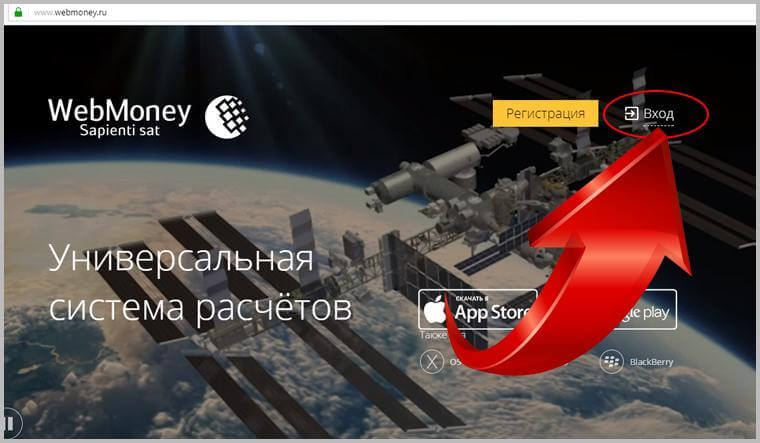
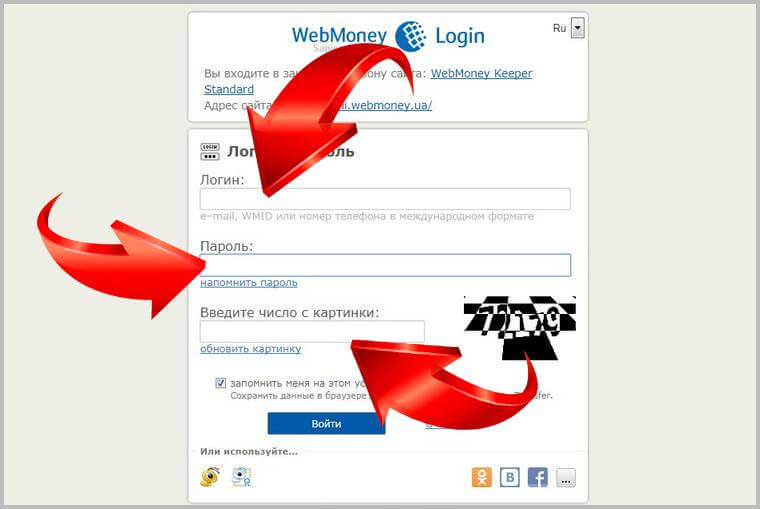
При первом входе в приложение Вебмани Кипер, а также при каждой новой авторизации на другом компьютере, свой вход нужно будет подтверждать через смс на привязанный телефон или E-num.
Для создания кошелька необходимо перейти в раздел «Финансы». Ссылка на него расположена на серой вертикальной панели слева.
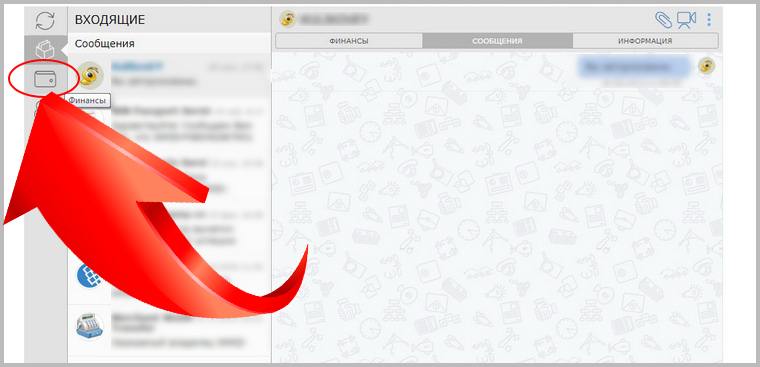
При первой операции по созданию кошелька пользователь сразу переводится на нужную форму.
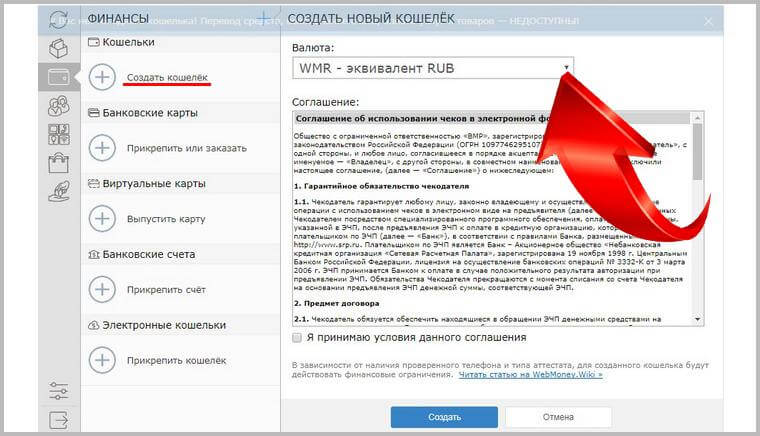
Здесь в ячейке под названием «Валюта» нажимают кнопку открытия полного списка и выбирают нужный тип кошелька. Затем кликают по кнопке «Создать».
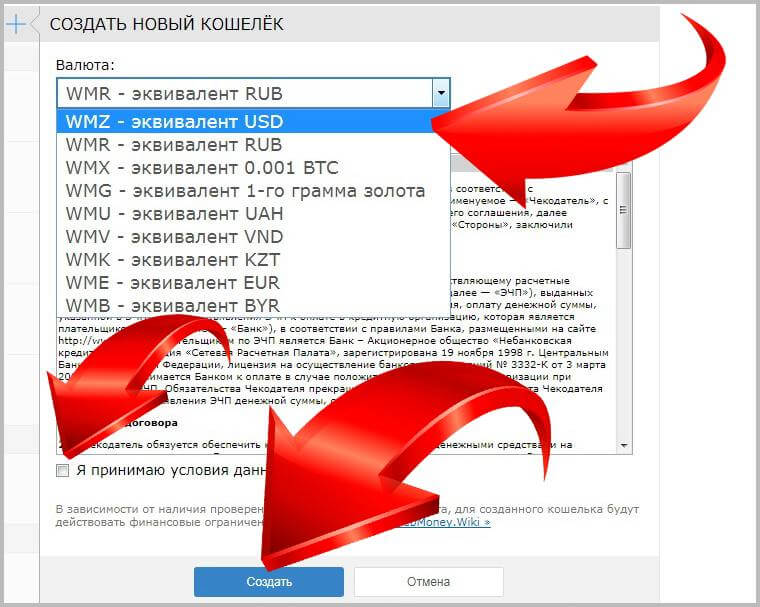
С этого момента у участника системы появляется возможность пополнять свой кошелек и осуществлять переводы внутри системы. Посмотреть номера своих кошельков также можно в разделе «Финансы».
Получение аттестата Вебмани для создания кошельков разных типов
Когда первый кошелек создан, каждый новый добавляется через опцию «Создать кошелек». Она прячется под кнопкой «+» рядом с названием раздела «Финансы».
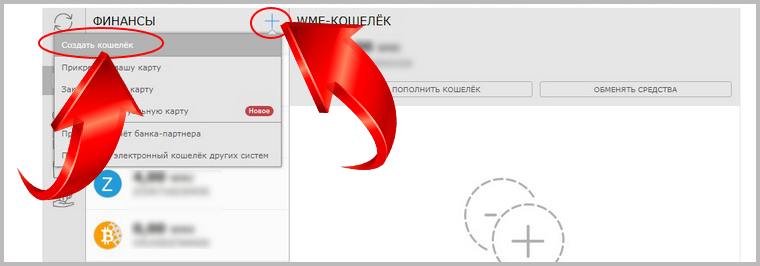
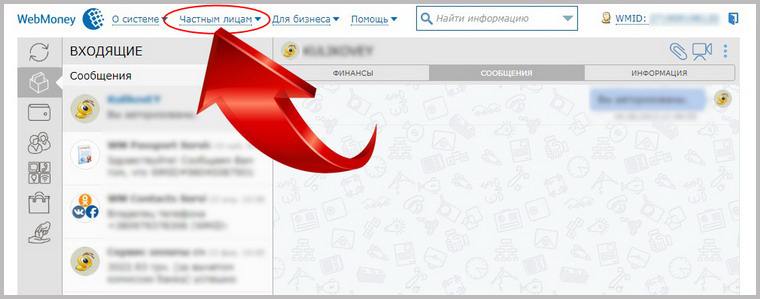
В открывшемся меню находят рубрику «Аттестация» и нажимают на ссылку «Получить аттестат».
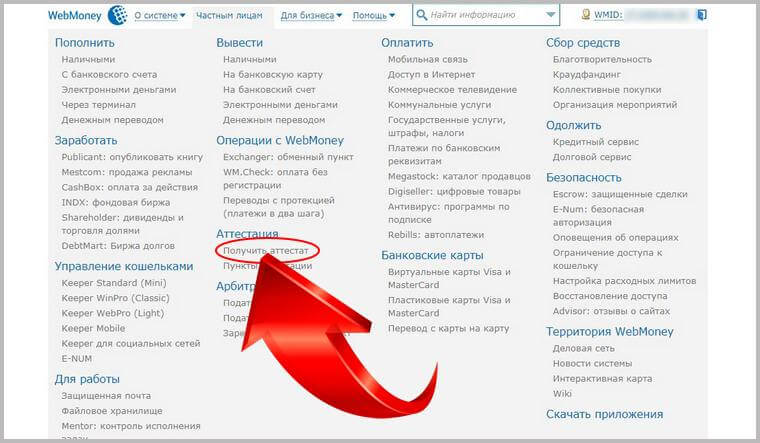
Это отправляет пользователя в Центр Аттестации. Здесь еще раз нужно щелкнуть по кнопке «Получить аттестат».
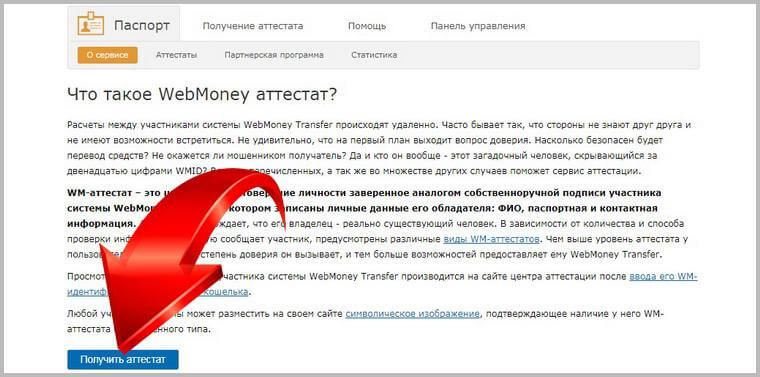
После этого начнется процедура подачи заявки на получение Формального аттестата. Ознакомившим с простыми правилами такой операции, кликают по кнопке «Продолжить».
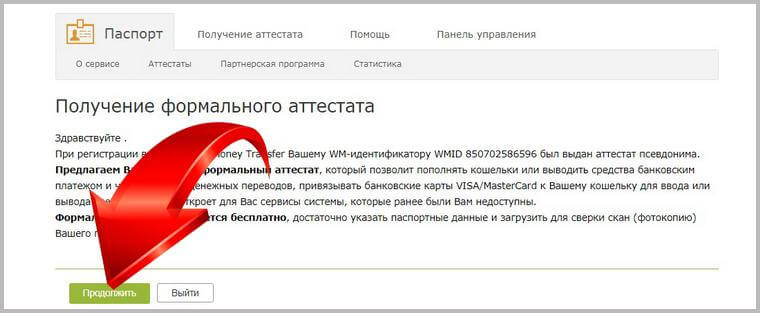
Управление кошельками через Вебмани Кипер
После того, как на сайте webmoney.ru создана учетная запись и получен Формальный аттестат, можно управлять своими кошельками при помощи приложения для браузера Вебмани Кипер.
После авторизации в приложении через вертикальную панель слева можно перемещаться и управлять функциями разделов «Финансы», «Корреспонденты», «Оплата», «Маркет», «Займы».
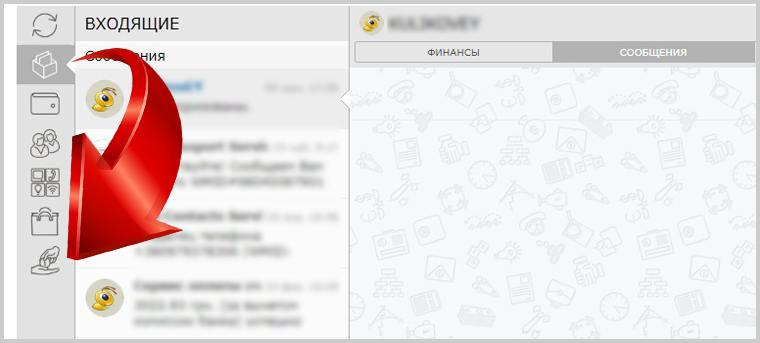
Через них можно обменивать валюту с одного кошелька на другой, делать переводы другим участникам системы Вебмани, пополнять мобильный счет, отправлять деньги на банковскую карту, проводить оплату счетов за коммунальные услуги, товары, онлайн игры и прочее.
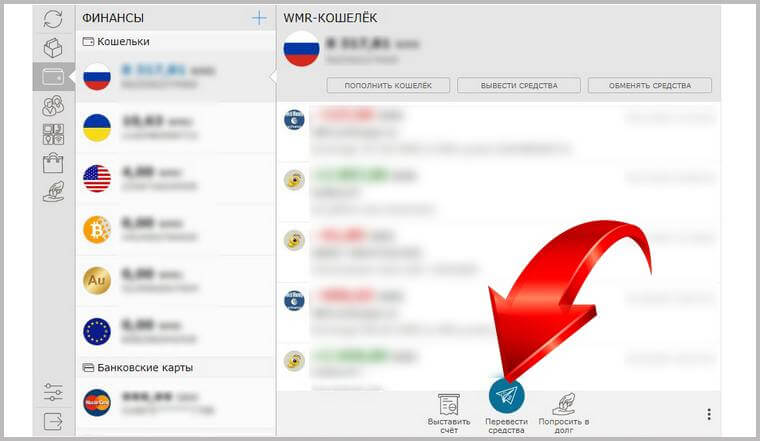
При этом откроется дополнительное меню с возможными направлениями, по которым можно адресовать деньги. Здесь выбирают опцию «На кошелек».
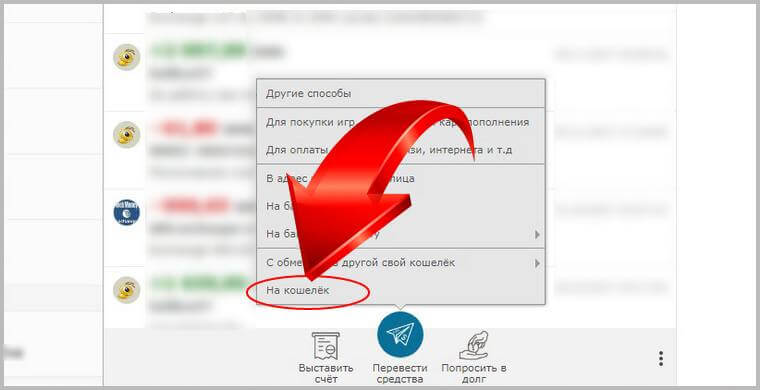
В примечании можно указать любую информацию, но это сообщение должно быть не менее 5 символов.
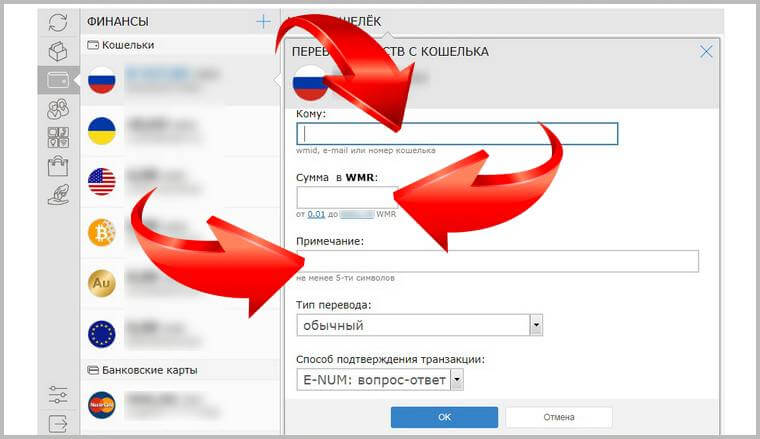
Также нужно выбрать способ подтверждения операции. Если это будет смс на телефон, то за него взимается дополнительная оплата. Эта же услуга через E-num бесплатна.
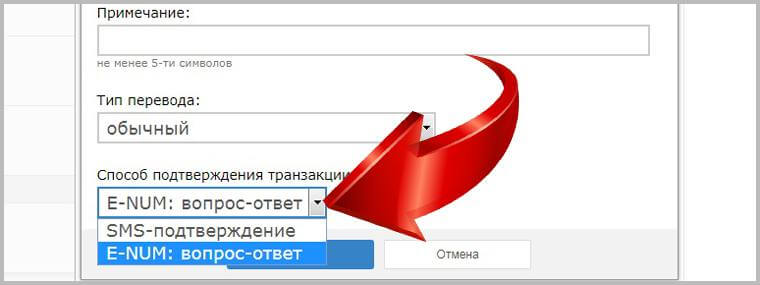
Когда все поля заполнены, кликают по кнопке «ОК». На обновившейся странице проверяют внесенные данные, вводят пароль подтверждения и еще раз кликают по кнопке «ОК».
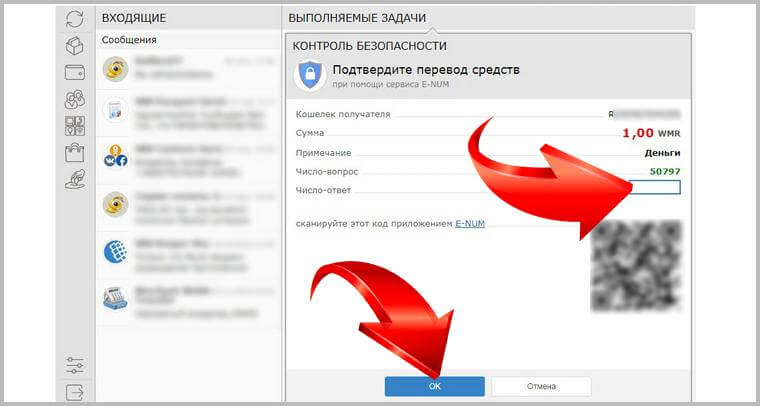
Перевод осуществляется моментально.
Для обмена нужно зайти в один из своих кошельков и кликнуть по ссылке «Обменять средства».
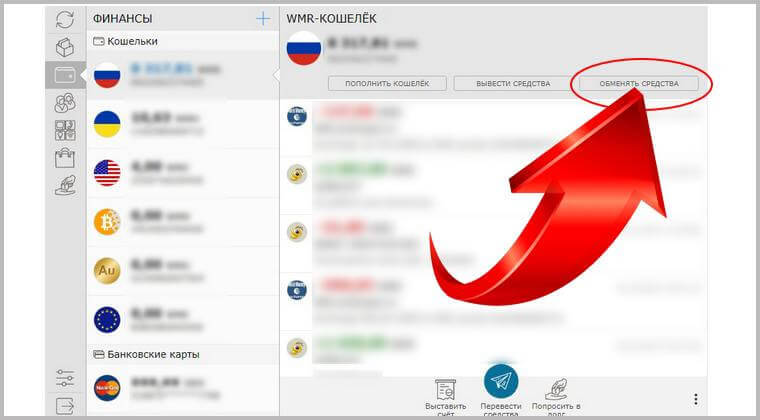
На открывшейся странице обменника в свободном поле под словом «Куплю» вписывают нужную сумму, а в ячейке рядом выбирают тип титульного знака, который сбираются приобрести.
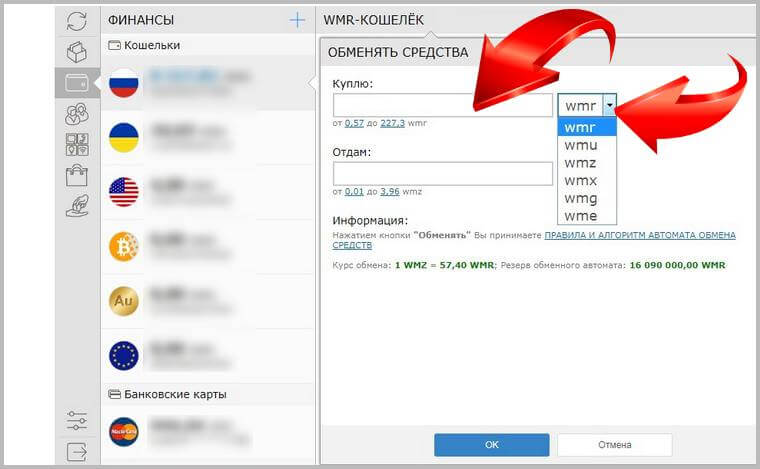
Ниже выбирают кошелек, с которого будут списаны средства за обмен, а сумма оплаты появится автоматически – она рассчитывается по внутреннему курсу системы.
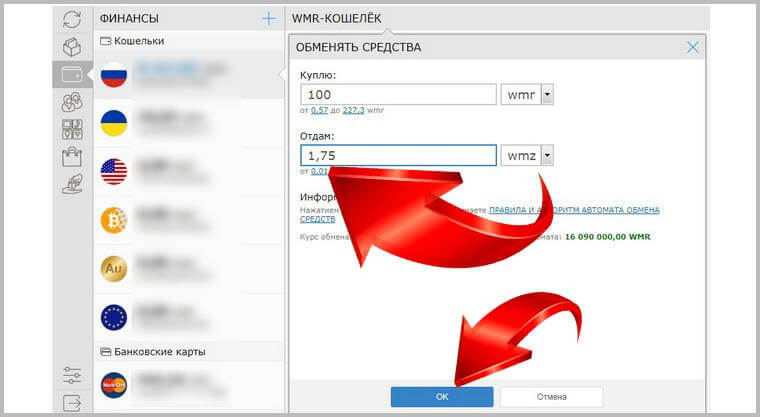
Помимо этого, с кошелька пользователя будет списана комиссия за услугу обмена. Она составляет 0,8%.
Вывод денег с кошелька Вебмани

В рубрике «Категории» кликают по пункту «Перевод на любую карту».
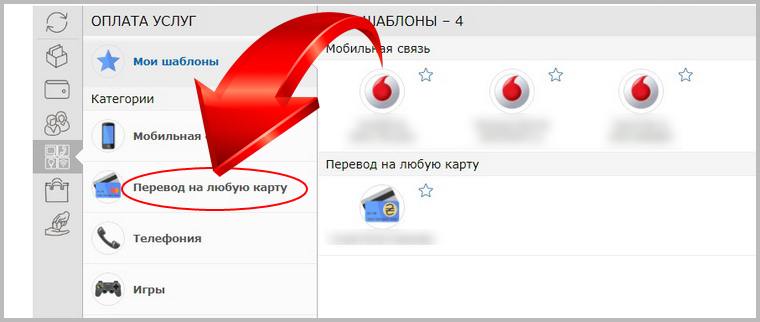
Затем выбирают, в какой валюте желают снять наличные деньги – евро, рубли или доллары США.
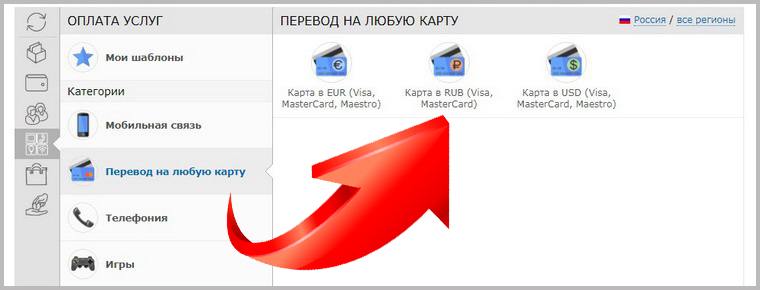
В открывшейся форме вводят номер карты получателя и сумму. Кошелек для перевода будет подставлен системой автоматически. Также нужно выбрать способ подтверждения: через смс на мобильный телефон или E-num.
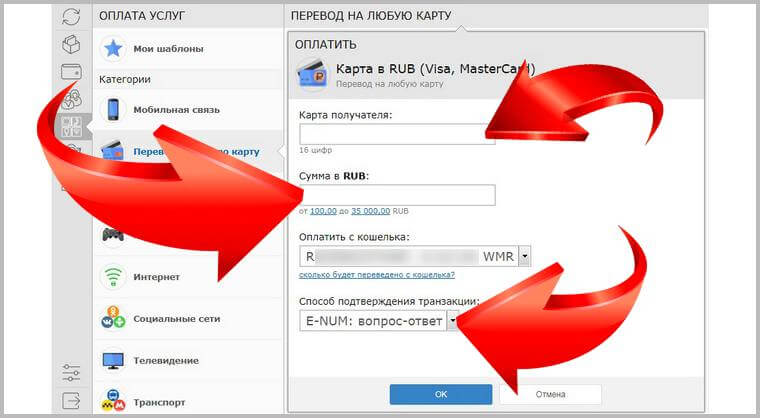
Видео
Подробная пошаговая инструкция по регистрации Webmoney-кошелька – в видео-формате:

p, blockquote 1,0,0,0,0 —>
p, blockquote 2,0,0,0,0 —>
p, blockquote 3,0,0,0,0 —>
Немного о системе электронных платежей Вебмани (Webmoney)
p, blockquote 11,0,0,0,0 —>
p, blockquote 12,0,0,0,0 —>
p, blockquote 13,0,0,0,0 —>
p, blockquote 14,0,0,0,0 —>
Например – Z- доллары , X -биткоины , R -рубли и другие.
Порядок регистрации в системе Вебмани (Webmoney)
Чтобы зарегистрироваться в системе WebMoney не нужно кому-либо что-то платить – все действия абсолютно бесплатные. Делается все это очень быстро. На официальном сайте системы WebMoney находите кнопку Регистрация и переходите по ней.
p, blockquote 16,0,0,0,0 —>
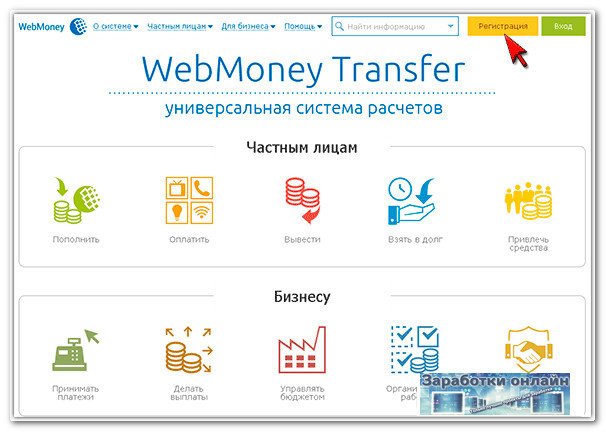
p, blockquote 17,0,0,0,0 —>
Дальше необходимо просто внимательно читать регистрационные формы и правильно их заполнять.
Ввод номера телефона на Вебмани
p, blockquote 19,0,0,0,0 —>
Персональные данные на Вебмани
p, blockquote 20,1,0,0,0 —>
p, blockquote 21,0,0,0,0 —>
p, blockquote 22,0,0,0,0 —>
После этого еще раз проверьте все указанные вами данные, и только после этого жмите кнопку Продолжить.
p, blockquote 23,0,0,0,0 —>
Проверка емайл адреса на Вебмани
p, blockquote 24,0,0,0,0 —>
Подтверждение номера телефона на Вебмани
Указание пароля к Вебмани
p, blockquote 26,0,0,0,0 —>
После этого регистрация Webmoney кошелька считается законченной и пользователю присваивают аттестат псевдонима на Вебмани.
p, blockquote 28,0,0,0,0 —>
Как создать электронный кошелек Webmoney (Вебмани)
p, blockquote 29,0,0,0,0 —>
p, blockquote 30,0,0,1,0 —>
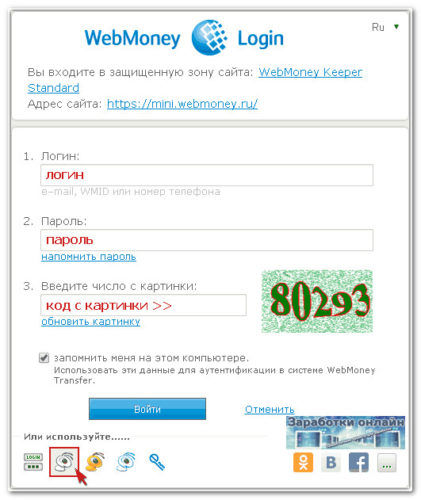
p, blockquote 31,0,0,0,0 —>
Уже в самом Keeper Standart Mini ищем раздел Кошельки, нажимаем кнопку Создать и выбираем из предлагаемого списка валюту, кошелек в которой вы желаете заполучить.
p, blockquote 32,0,0,0,0 —>
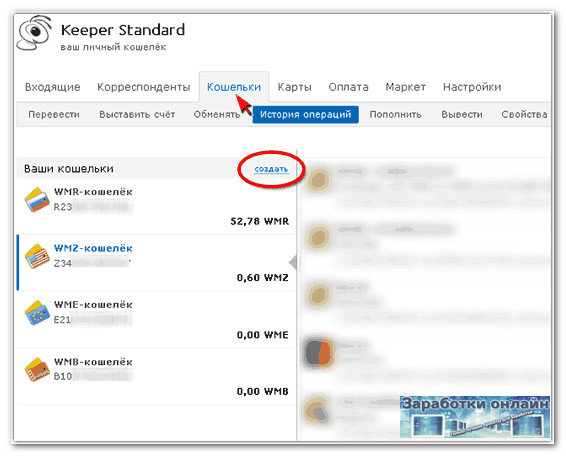
Подтверждаем принятие условий, и нажимаем кнопку Создать. Можно открыть один, а можно сразу несколько кошельков. На практике лучше создавать кошельки под конкретные проекты – так вы не будете путаться в процессе использования кипера.
p, blockquote 34,0,0,0,0 —>
Если вы все выполнили правильно – система вас проинформирует о том, что Новый кошелек создан.
p, blockquote 35,0,0,0,0 —>

p, blockquote 36,0,0,0,0 —>
p, blockquote 38,0,0,0,0 —>
Видеоинструкция: как создать кошелёк Вебмани (Webmoney)
p, blockquote 39,0,0,0,0 —>
p, blockquote 40,0,0,0,0 —> p, blockquote 41,0,0,0,1 —>
- Основная информация о платежной системе Вебмани
- Инструкция по регистрации кошелька на WebMoney
- Способы пополнения счета
- Особенности вывода денег
Основная информация о платежной системе Вебмани
Данный сервис функционирует с 1998 года и позволяет пользователям со всего мира проводить моментальные расчеты в сети. Сегодня на сайте Webmoney создано более 31 миллиона аккаунтов, на каждый из которых оформлено в среднем 2-3 кошелька.
Пользователи данного сервиса получают возможность:
Это далеко не полный список преимуществ пользования представленным ресурсом. Более подробную информацию вы можете получить на официальном сайте.
Теперь рекомендую вам подробнее ознакомиться с процедурой регистрации и создать аккаунт, следуя нижеизложенным советам.
Инструкция по регистрации кошелька на WebMoney
Первым делом вам нужно перейти на официальный сайт данной платежной системы. В правом верхнем углу будет расположена кнопка «Регистрация», кликните по ней.
Далее перед вами появится небольшая регистрационная форма, в которую вам нужно будет ввести свой реальный номер телефона. Затем введите капчу в специальное поле и нажмите на «Продолжить».

На этот номер телефона система отправит вам код для подтверждения регистрации. Введите этот код и снова кликните на кнопку «Продолжить».
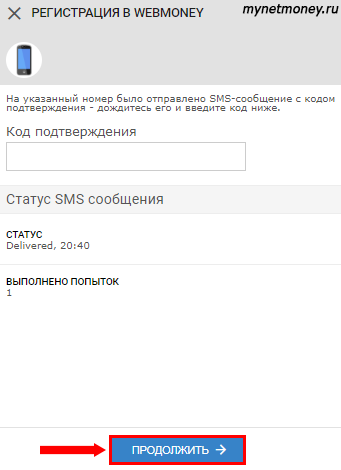
Затем вам потребуется:
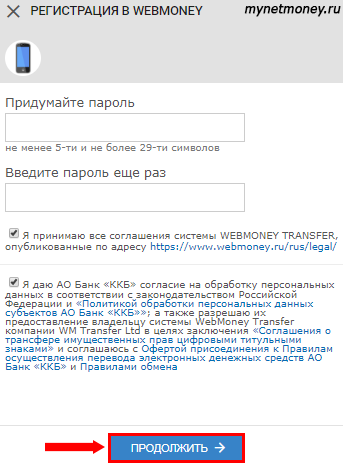
После этого система Вебмани предложит вам создать первый кошелек. Для этого нажмите на кнопку «Продолжить».
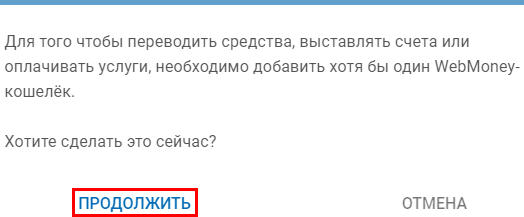
Затем система преложит вам выбрать кошелек в валюте вашей страны. Поэтому дальше рассмотрим подробнее процедуру по созданию WMP-счета (рублевого).
Кликнув на тип кошелька, вы сможете ознакомиться с пользовательским соглашением. Поставьте галочку в знак согласия с этими условиями, а затем жмите на «Продолжить».
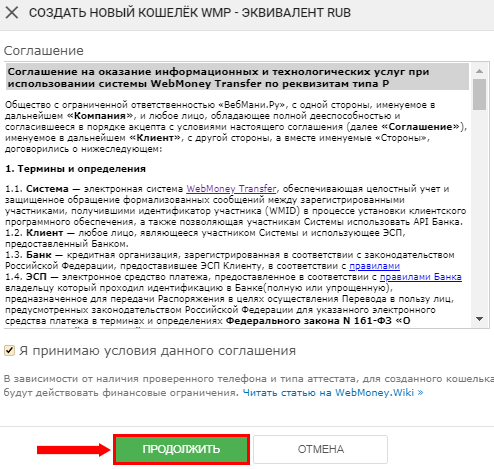
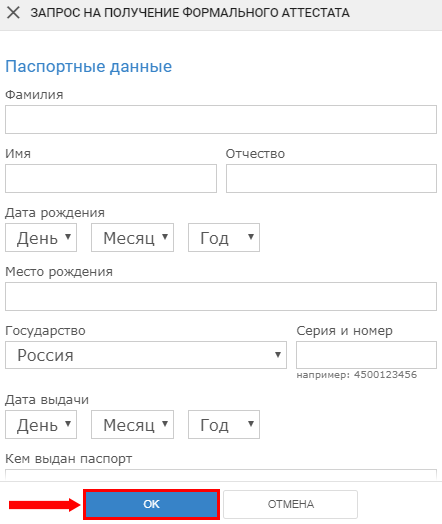
Чтобы добавить любую другую валюту, вам потребуется нажать на кнопку «Добавить», затем на «Создать кошелек» и выбрать его тип. Дальнейшие ваши действия будут такими же, как я описал выше. Поэтому сложностей с регистрацией возникнуть не должно.
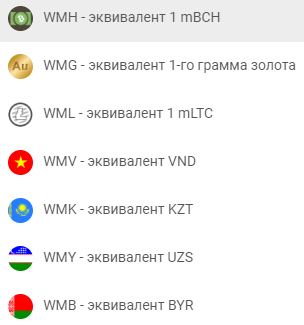
Способы пополнения счета
Чтобы иметь возможность осуществлять всевозможные платежи быстро и с комфортом, недостаточно просто зарегистрироваться в платежной системе Webmoney. Потребуется также пополнить свой кошелек. Сделать это можно несколькими способами:
Это наиболее популярные способы пополнения как своего, так и чужого счета. Вы можете выбирать тот вариант, который наиболее удобный для вас или представлен с наименьшей комиссией.
Также стоит знать, что сервис Вебмани предлагает удобные ваучеры пополнения номиналом от 500 до 10000 рублей. Вы можете заказать их доставку по адресу или приобрести у официальных дилеров.
Особенности вывода денег

Каждый, кто создал кошелек на Webmoney с целью перевода на него заработанных средств с различных интернет-проектов, рано или поздно сталкивается с необходимостью вывода и обналичивания этих денег. Сделать это можно такими способами:
В целом, интерфейс данной площадки является не таким и сложным. Если вы укажете все требующиеся данные и получите формальный аттестат, то сможете сразу же приступить к основным денежным операциям.
Я надеюсь, что данная статья была полезной для вас, и вы смогли узнать об особенностях сайта Webmoney и движениях денежных средств. Сделайте свою жизнь комфортнее, регистрируйтесь на данном сайте и используйте все его привилегии.